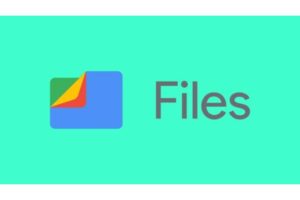Windows 10 20H1 ή Windows 10 έκδοση 2004 δείτε τι περιλαμβάνει
2 min read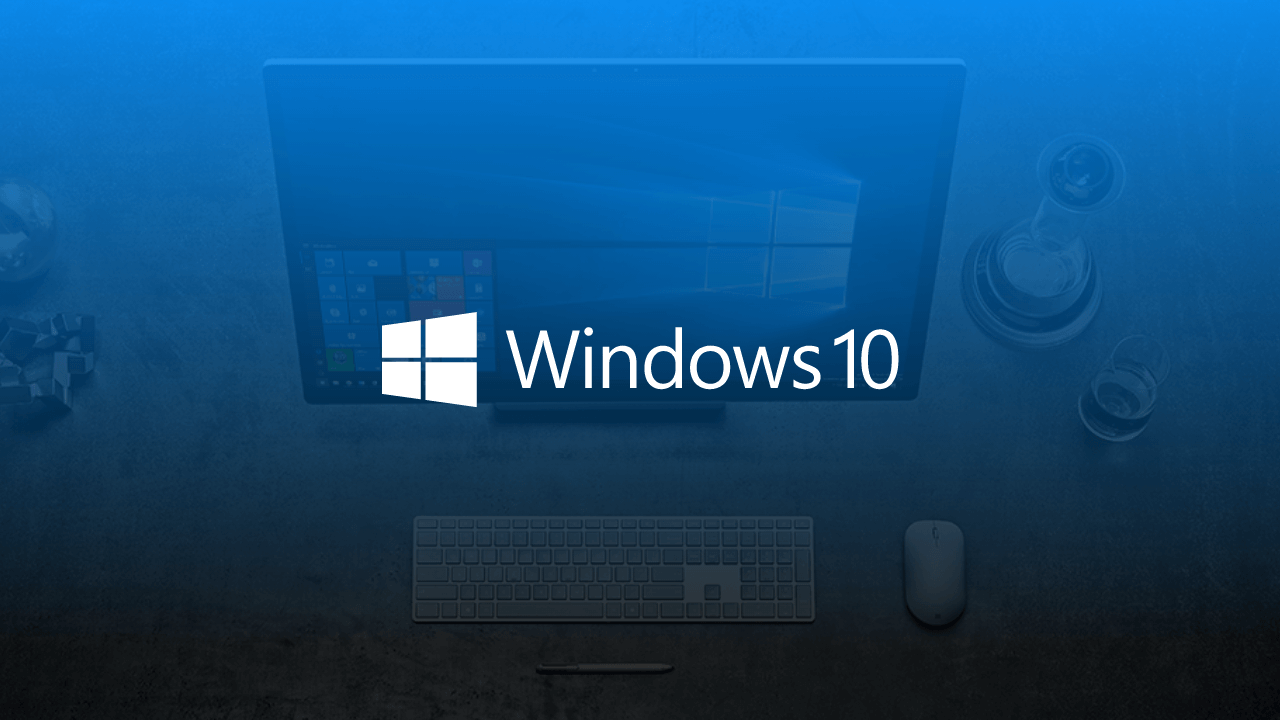
Η Microsoft θα κυκλοφορήσει την επόμενη σημαντική ενημέρωση την άνοιξη του 2020. Τέλη Μαΐου
Η νέα ενημέρωση ονομάζεται Windows 10 20H1 ή Windows 10 έκδοση 2004, αλλά η Microsoft πιθανότατα θα της δώσει ένα επίσημο όνομα πιο κοντά στην κυκλοφορία. Η εταιρεία δημοσίευσε πρόσφατα τα αρχεία ISO της ενημέρωσης του 2004 στον ιστότοπο των Windows Insider, οπότε περιμένουμε από τη Microsoft να ανακοινώσει σύντομα τις ημερομηνίες κυκλοφορίας των ενημερώσεων.
Η Microsoft άρχισε να εργάζεται στα Windows 10 έκδοση 2004 πέρυσι, το οποίο αποτελεί έκπληξη για πολλούς χρήστες. Η εταιρεία αποφάσισε να κάνει το 19H2 μια σταδιακή αναβάθμιση και να αποθηκεύσει τις κύριες δυνατότητες και τις αλλαγές για τα Windows 10 έκδοση 2004. Τώρα, που η Microsoft έχει σχεδόν διαθέσει τα Windows 10 19H2 σε όλους τους χρήστες των Windows 10, η εταιρεία άρχισε να επικεντρώνεται στην επόμενη μεγάλη ενημέρωση που είναι τα Windows 10 έκδοση 2004. Όπως προαναφέρθηκε, τα Windows 10 έκδοση 2004 θα κυκλοφορήσουν την άνοιξη του 2020 και η Microsoft έχει ήδη ολοκληρώσει τη λίστα δυνατοτήτων και έχει σχεδόν ολοκληρωθεί με τη δοκιμή της ενημέρωσης.
ΤΙ ΝΕΟ ΥΠΑΡΧΕΙ ΣΤΑ WINDOWS 10 ΕΚΔΟΣΗ 20H1 (2004):
CORTANA ΣΤΑ WINDOWS (BETA)
Ως μέρος της εξέλιξης της Cortana από έναν γενικό ψηφιακό βοηθό σε έναν προσωπικό βοηθό παραγωγικότητας που σας βοηθά στις εφαρμογές Microsoft 365, η Microsoft έχει κάνει αρκετές αλλαγές που θα σας δώσουν μια ματιά στον τρόπο με τον οποίο ο βοηθός σας θα σας βοηθήσει να διαχειριστείτε τις εργασίες και το χρόνο σας και να συνδεθείτε με άτομα . Διαβάστε περισσότερα σχετικά με αυτές τις αλλαγές .
Με τη νέα εμπειρία με την Cortana , η Microsoft κατανοεί ότι θέλετε να συνεχίσετε τη συνομιλία μερικές φορές και η προεπιλεγμένη θέση του παραθύρου δεν είναι πάντα εκεί που θα προτιμούσατε και αυτός είναι ο λόγος για τον οποίο η Microsoft ξεκινά να αναπτύσσει την επιλογή να μπορεί να μετακινεί το παράθυρο (σύροντας την περιοχή της γραμμής τίτλου), σε οποιοδήποτε σημείο θέλετε στην οθόνη – όπως μπορείτε και με άλλα παράθυρα. Μπορείτε επίσης να αλλάξετε το μέγεθος του παραθύρου εάν θέλετε.
Λάβετε υπόψη ότι η Microsoft βρίσκεται ακόμη στη διαδικασία επέκτασης της υποστήριξης γλώσσας / περιοχής της νέας εφαρμογής Cortana και ότι οι Insiders εκτός των Αγγλικών (Ηνωμένες Πολιτείες) θα δουν ένα μήνυμα κατά την εκκίνηση της Cortana λέγοντας “Η Cortana δεν είναι διαθέσιμη.” Η Microsoft θα σας ενημερώσει όταν αυξηθεί η διαθεσιμότητα.
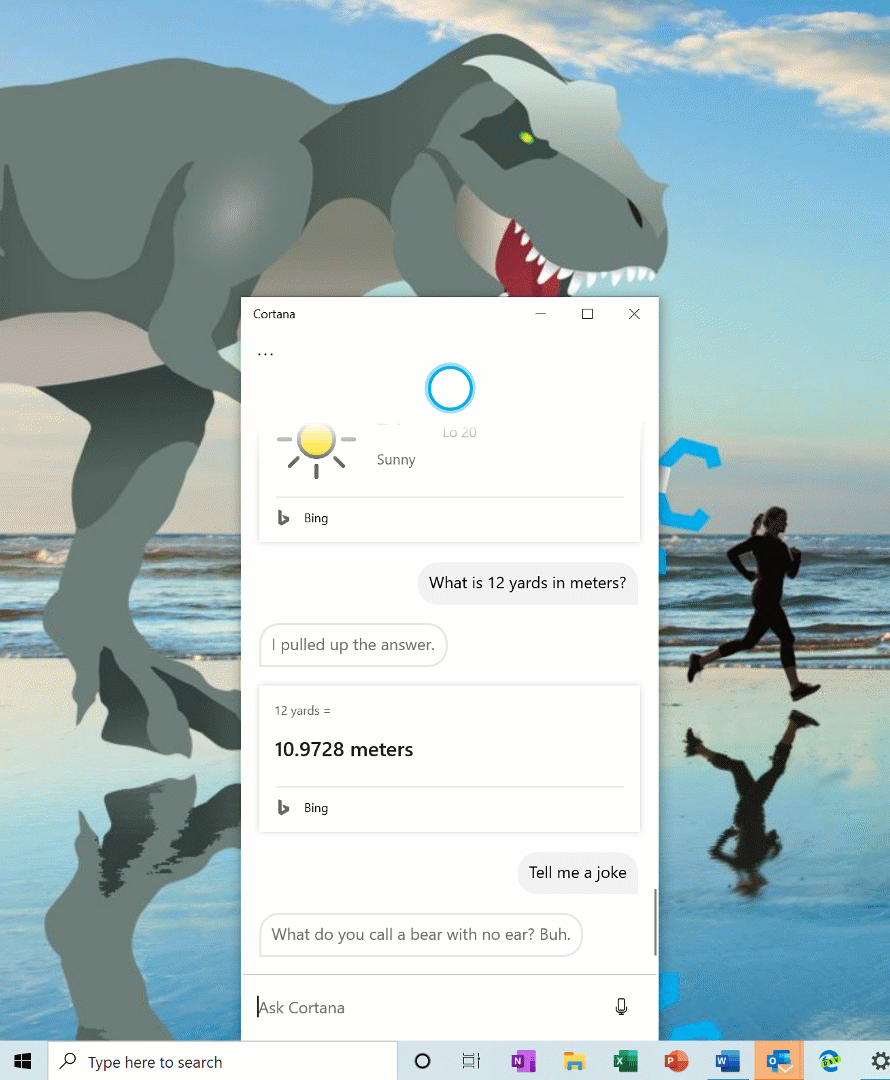
ΒΕΛΤΙΩΜΕΝΗ ΧΡΗΣΗ ΔΙΣΚΟΥ ΓΙΑ ΤΗΝ ΑΝΑΖΗΤΗΣΗ WINDOWS
Στην ενημέρωση 19H1, η Microsoft ρώτησε τους Insiders γιατί απενεργοποίησαν το ευρετήριο αναζήτησης. Τα σχόλιά τους βοήθησαν τη Microsoft ώστε να επικεντρωθεί σε τρεις βασικούς τομείς που πρέπι να βελτιώσει στα Windows 10 έκδοση 2004: 1. υπερβολική χρήση δίσκου και CPU,
2.γενικά ζητήματα απόδοσης και
3. το ευρετήριο δεν μας λέει και τόσο καλά
Με βάση αυτό, η Microsoft εισάγει έναν αλγόριθμο που ανιχνεύει υψηλή χρήση και δραστηριότητα δίσκου, ώστε να μπορεί να εντοπίζει καλύτερα τους μέγιστους χρόνους χρήσης και να διαχειρίζεται ανάλογα το ευρετήριο. Η Microsoft κάνει επίσης αλλαγές για προγραμματιστές για να αποτρέψει τις αναζητήσεις συγκεκριμένων αποθετηρίων και φακέλων έργων για τη βελτίωση της χρήσης δίσκου.
ΓΡΗΓΟΡΕΣ ΑΝΑΖΗΤΗΣΕΙΣ ΤΩΡΑ ΣΤΟ HOME SEARCH
Για να σας βοηθήσει να βρείτε τις πληροφορίες που έχουν μεγαλύτερη σημασία, η Microsoft έχει προσθέσει τέσσερις γρήγορες αναζητήσεις στον Ιστό στην Αρχική σελίδα αναζήτησής σας:
- Καιρός: Λάβετε τρέχουσες συνθήκες και την επικείμενη πρόβλεψη
- Κορυφαία νέα: Διαβάστε τους τελευταίους τίτλους από δημοφιλείς ιστότοπους ειδήσεων
- Σαν σήμερα: Εξερευνήστε τέσσερα γεγονότα που συνέβησαν αυτήν την ημέρα
- Νέες ταινίες: Μάθετε τι παίζει σε θέατρα κοντά σας
Περιστασιακά, η Microsoft θα διαθέτει επίσης ένα εποχικό θέμα ή ενδιαφέρον κουίζ.
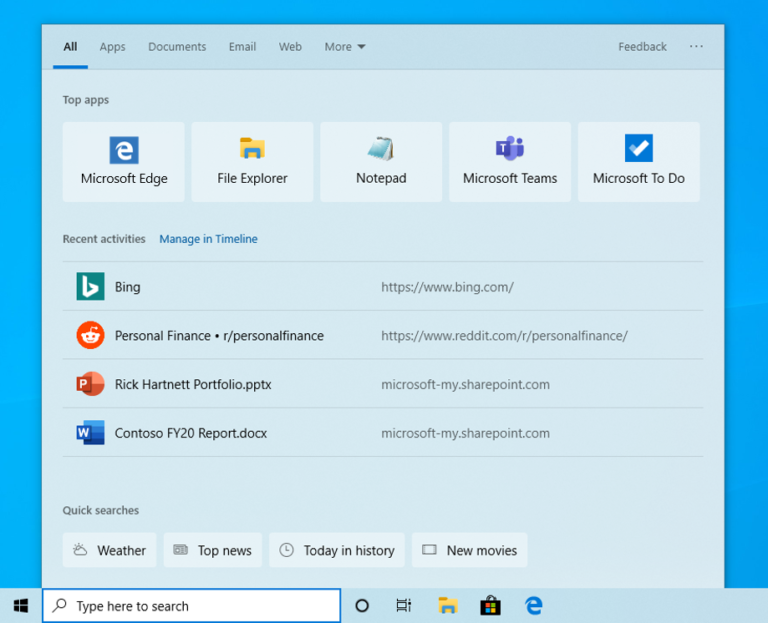
Για να δοκιμάσετε οποιαδήποτε ή όλες αυτές τις αναζητήσεις, κάντε κλικ στο πλαίσιο αναζήτησης στη γραμμή εργασιών σας ή πατήστε το πλήκτρο με το λογότυπο των Windows + S για να ανοίξετε το Search Home. Θέλετε απαντήσεις και αποτελέσματα για άλλες αναζητήσεις; Απλώς πληκτρολογήστε την αναζήτησή σας και λάβετε τις πληροφορίες που αναζητάτε γρήγορα και εύκολα.
Σημείωση: Πρόκειται για μια αλλαγή από την πλευρά του διακομιστή που κυκλοφορεί αυτήν τη στιγμή και θα εμφανίζεται για χρήστες σε όλες τις εκδόσεις από την έκδοση 1809 έως την έκδοση Windows 10 του 2004. Επί του παρόντος, οι γρήγορες αναζητήσεις είναι διαθέσιμες μόνο στις ΗΠΑ, αλλά θα είναι σύντομα διαθέσιμες διεθνώς.
ΕΝΗΜΕΡΩΜΕΝΗ ΣΧΕΔΙΑΣΗ ΓΙΑ ΠΡΟΕΠΙΣΚΟΠΗΣΗ ΙΣΤΟΥ ΣΤΑ ΑΠΟΤΕΛΕΣΜΑΤΑ ΑΝΑΖΗΤΗΣΗΣ
Η Microsoft έχει κάνει μερικές μικρές αλλαγές στο πώς φαίνεται – δείτε παρακάτω:

ΠΕΡΙΣΣΟΤΕΡΑ KAOMOJI
Όπως ίσως γνωρίζετε κάποιοι από εσάς, με την έκδοση 1903 των Windows 10, η Microsoft ενημέρωσε τη συντόμευση πληκτρολογίου WIN + (τελεία) / WIN + (κόμμα), όχι μόνο για να περιλαμβάνει emoji, αλλά και τώρα να περιέχει kaomoji και ειδικούς χαρακτήρες. Τι είναι το Kaomoji; Βασικά, είναι πρόσωπα με εκφράσεις που μπορείτε να κάνετε συνδυάζοντας διάφορους χαρακτήρες – για παράδειγμα, μπορεί να είστε εξοικειωμένοι με το shruggie:
¯ \ _ (?) _ / ¯
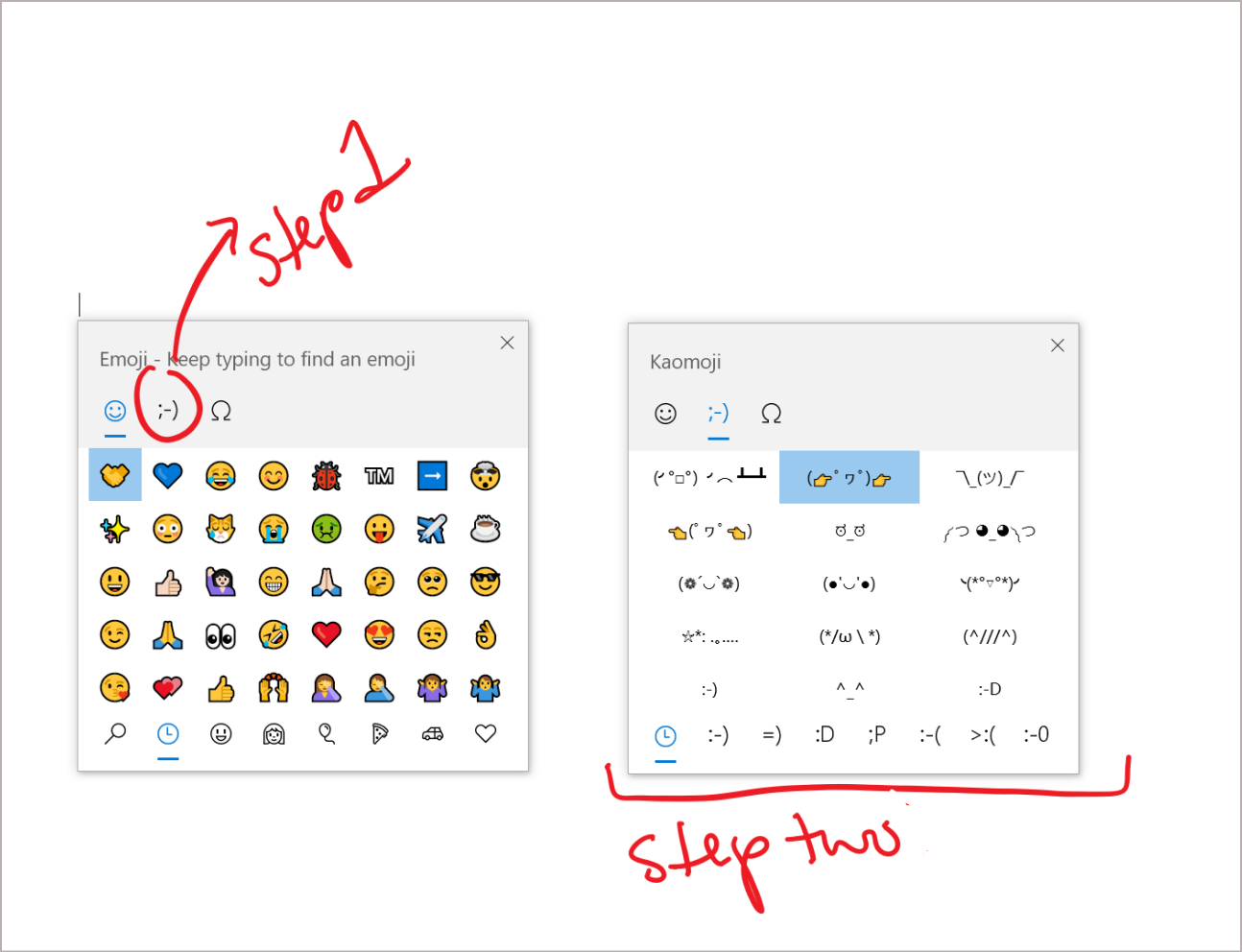
ΒΕΛΤΙΩΣΕΙΣ ΥΠΟΣΥΣΤΗΜΑΤΟΣ WINDOWS ΓΙΑ LINUX (WSL) 2
Η Microsoft πρόσθεσε επίσης υποστήριξη WSL2 για συσκευές ARM64! Η Microsoft πρόσθεσε επίσης τη δυνατότητα ορισμού του προεπιλεγμένου χρήστη της διανομής σας χρησιμοποιώντας το αρχείο /etc/wsl.conf. Για τις πλήρεις λεπτομέρειες των αλλαγών σε αυτήν την τελευταία έκδοση Insider Preview, ανατρέξτε στις σημειώσεις έκδοσης WSL .
Προστέθηκε σύνδεση μέσω localhost σε εφαρμογές WSL 2 Linux από Windows και καθολικές επιλογές διαμόρφωσης WSL
Τώρα θα μπορείτε να συνδεθείτε με τις εφαρμογές δικτύου WSL 2 Linux χρησιμοποιώντας το localhost. Για παράδειγμα, η παρακάτω εικόνα δείχνει την έναρξη ενός διακομιστή NodeJS σε μια διανομή WSL 2 και, στη συνέχεια, σύνδεση σε αυτόν στο πρόγραμμα περιήγησης Edge με το localhost.

Επιπλέον, η Microsoft έχει προσθέσει καθολικές επιλογές διαμόρφωσης για WSL. Αυτές είναι επιλογές που θα ισχύουν για καθεμία από τις διανομές σας WSL. Αυτό σας επιτρέπει επίσης να καθορίσετε επιλογές που σχετίζονται με την εικονική μηχανή WSL 2 (VM), καθώς όλες οι διανομές WSL 2 εκτελούνται εντός του ίδιου VM. Η πιο συναρπαστική επιλογή στην οποία θα έχετε πρόσβαση σε αυτό το build είναι να μπορείτε να καθορίσετε έναν προσαρμοσμένο πυρήνα Linux! Για πλήρεις λεπτομέρειες σχετικά με το τι νέο υπάρχει σε αυτήν την έκδοση, δείτε τι νέο υπάρχει για το WSL στο Insiders Preview Build 18945 στο blog της γραμμής εντολών των Windows.
WINDOWS HELLO PIN ΣΕ ΑΣΦΑΛΗ ΛΕΙΤΟΥΡΓΙΑ
Η Microsoft κάνει ένα ακόμη βήμα μπροστά στη λειτουργία χωρίς κωδικό πρόσβασης προσθέτοντας υποστήριξη εισόδου PIN των Windows Hello σε ασφαλή λειτουργία, έτσι ώστε να μην βασίζεστε πλέον στον κωδικό πρόσβασής σας κατά την αντιμετώπιση προβλημάτων της συσκευής σας. Δοκιμάστε το με τις παρακάτω οδηγίες και ενημερώστε τη Microsoft για τη γνώμη σας!
- Ρυθμίστε το Windows Hello στις Ρυθμίσεις> Λογαριασμοί> Επιλογές σύνδεσης
- Εκκινήστε τη συσκευή σας σε ασφαλή λειτουργία:
- Μεταβείτε στις Ρυθμίσεις> Ενημέρωση και Ασφάλεια> Ανάκτηση.
- Στην ενότητα Εκκίνηση για προχωρημένους επιλέξτε Επανεκκίνηση τώρα.
- Μετά την επανεκκίνηση του υπολογιστή σας στην οθόνη Επιλογή επιλογής, επιλέξτε Αντιμετώπιση προβλημάτων> Επιλογές για προχωρημένους> Ρυθμίσεις εκκίνησης> Επανεκκίνηση. Μπορεί να σας ζητηθεί να εισαγάγετε το κλειδί ανάκτησης BitLocker .
- Μετά την επανεκκίνηση του υπολογιστή σας, θα δείτε μια λίστα επιλογών. Επιλέξτε 4 ή πατήστε F4 για να ξεκινήσετε τον υπολογιστή σας σε ασφαλή λειτουργία. Μπορείτε επίσης να επιλέξετε 5 ή να πατήσετε F5 για να χρησιμοποιήσετε την Ασφαλή λειτουργία με το δίκτυο.
- Συνδεθείτε στη συσκευή σας με το PIN των Windows Hello
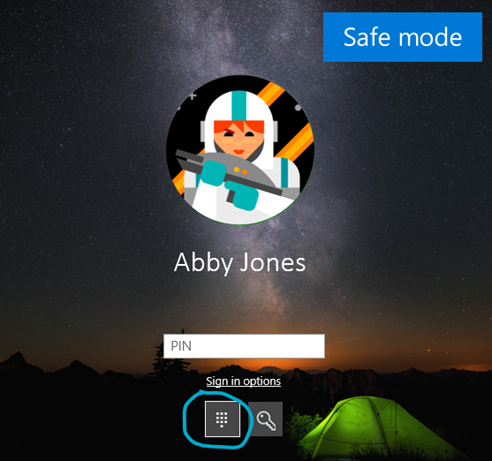
ΣΥΝΔΕΣΗ ΚΑΜΕΡΩΝ ΔΙΚΤΥΟΥ ΣΕ ΣΥΣΚΕΥΕΣ WINDOWS 10
Οι κάμερες δικτύου, οι οποίες είναι κάμερες που βασίζονται στο πρωτόκολλο Διαδικτύου και μεταδίδουν δεδομένα βίντεο μέσω τοπικού δικτύου (LAN), γίνονται όλο και πιο διαδεδομένες – ειδικά σε σενάρια παρακολούθησης και ασφάλειας. Τα Windows επιτρέπουν πλέον στους χρήστες να συσχετίζουν κάμερες δικτύου στον υπολογιστή τους, επιτρέποντας τη λήψη φωτογραφιών και τη ροή βίντεο σε εφαρμογές κάμερας .
ΕΝΗΜΕΡΩΣΕΙΣ ΤΗΣ ΓΡΑΜΜΗΣ ΠΑΙΧΝΙΔΙΩΝ XBOX
Σε περίπτωση που δεν το είχατε δει, η Microsoft αρχίζει να ξεκινά έναν μετρητή FPS! Η ενημέρωση θα πραγματοποιηθεί μέσω του Microsoft Store. Απλώς ορίστε την εστίαση στο αγαπημένο σας παιχνίδι και πατήστε WIN + G για να ξεκινήσετε.
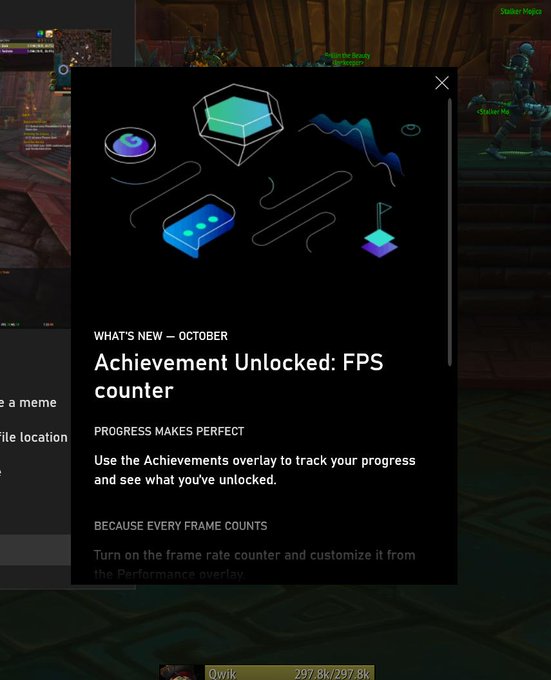
ΒΕΛΤΙΩΣΗ ΣΤΗ ΣΥΖΕΥΞΗ BLUETOOTH
Για τα Windows 10, έκδοση 1803, η Microsoft ανακοίνωσε μια νέα βελτιωμένη εμπειρία για τη σύζευξη υποστηριζόμενων συσκευών Bluetooth . Η ιδέα ήταν απλή – εάν μια υποστηριζόμενη συσκευή ήταν κοντά και μπορούσε να γίνει ζεύξη, τα Windows θα σας εμφάνιζαν μια ειδοποίηση που θα σας έλεγε να κάνετε σύζευξη. Σήμερα, η Microsoft κυκλοφορεί μια ενημέρωση με βελτιώσεις. Δείτε τι νέο υπάρχει:
- Η σύζευξη γίνεται τώρα στις ειδοποιήσεις. Δεν χρειάζεται πλέον να μεταβείτε στην εφαρμογή Ρυθμίσεις για να ολοκληρώσετε τη σύζευξη.
- Για ταχύτερο χρόνο σύζευξης, η Microsoft βελτίωσε τη διεπαφή χρήστη εμφανίζοντας μία λιγότερη ειδοποίηση.
- Η Microsoft πρόσθεσε ένα κουμπί Παράβλεψη στην πρώτη ειδοποίηση για να σας δώσει περισσότερο έλεγχο κατά τη χρήση του Swift Pair.
- Για να γίνει η ειδοποίηση πιο χρήσιμη, τώρα η Microsoft εμφανίζει το όνομα και την κατηγορία της συσκευής.
Οι συσκευές που υποστηρίζονται είναι οι παρακάτω:
- Surface Ergonomic Keyboard
- Surface Precision Mouse
- Surface Mobile Mouse
- Surface Arc Mouse
- Surface Headphones
- Microsoft Arc Mouse
- Microsoft Modern Mobile Mouse
- Microsoft Bluetooth Keyboard
- Microsoft Bluetooth Mouse
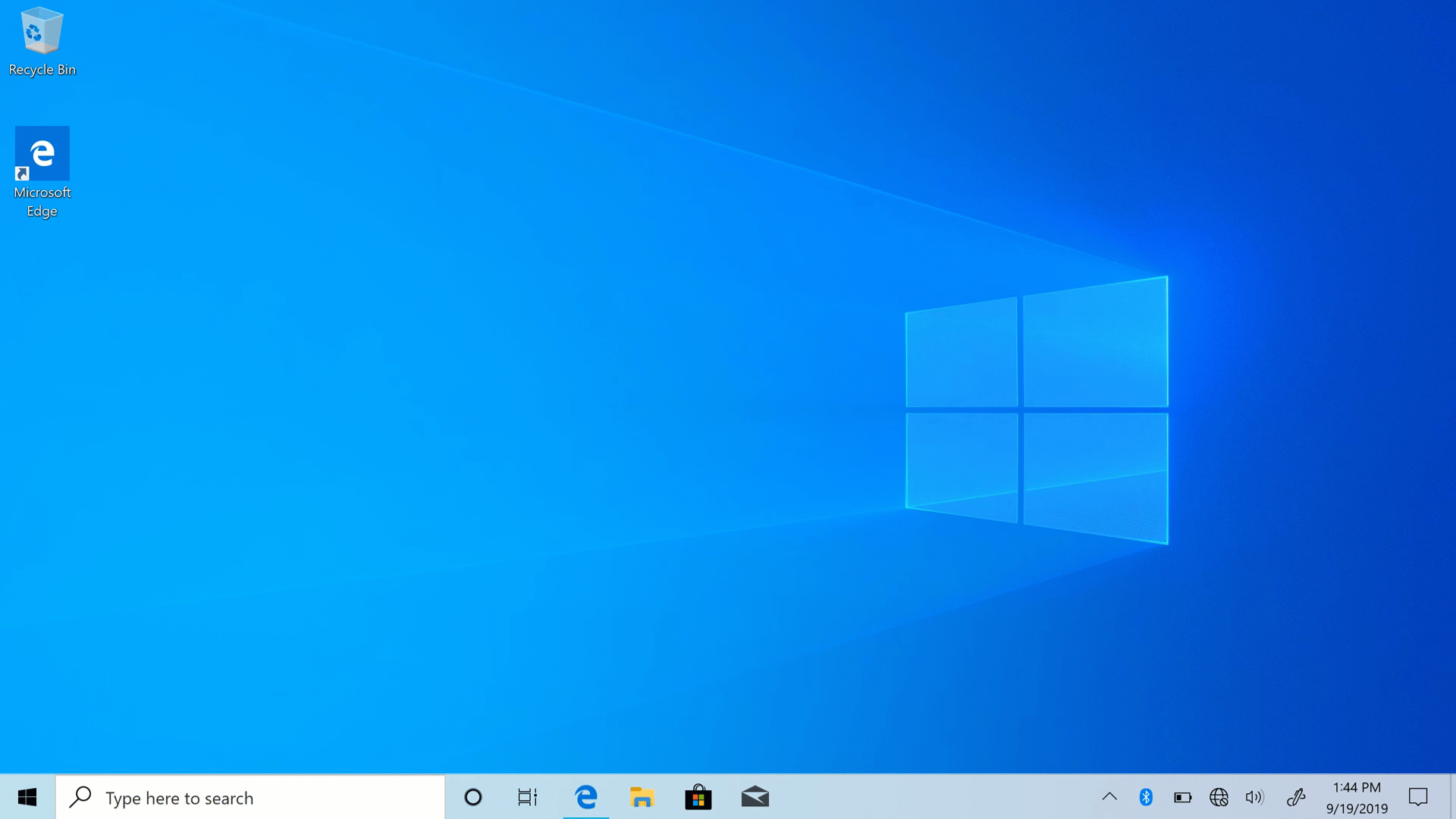
ΜΠΟΡΕΙΤΕ ΝΑ ΜΕΤΟΝΟΜΑΣΕΤΕ ΤΗΝ ΕΙΚΟΝΙΚΗ ΕΠΙΦΑΝΕΙΑ ΕΡΓΑΣΙΑΣ
Η δυνατότητα μετονομασίας της εικονικής επιφάνεις εργασσίας είναι πλέον διαθέσιμη. Δείτε πως μπορείτε να το κάνετε:
- Ανοίξτε την Προβολή εργασιών επιλέγοντας το εικονίδιο Προβολή εργασιών στη γραμμή εργασιών ή πατώντας WIN + Tab.
- Επιλέξτε τη νέα επιφάνεια εργασίας.
- Επιλέξτε το όνομα της επιφάνειας εργασίας (“Επιφάνεια εργασίας 1”) και αυτομάτως θα πρέπει να γίνει επεξεργάσιμο ή κάντε δεξί κλικ στη μικρογραφία της επιφάνειας εργασίας και θα εμφανιστεί ένα μενού περιβάλλοντος με μια καταχώρηση μετονομασίας.
- Εισαγάγετε όποιο όνομα θέλετε και πατήστε enter.
- Αυτό ήταν!
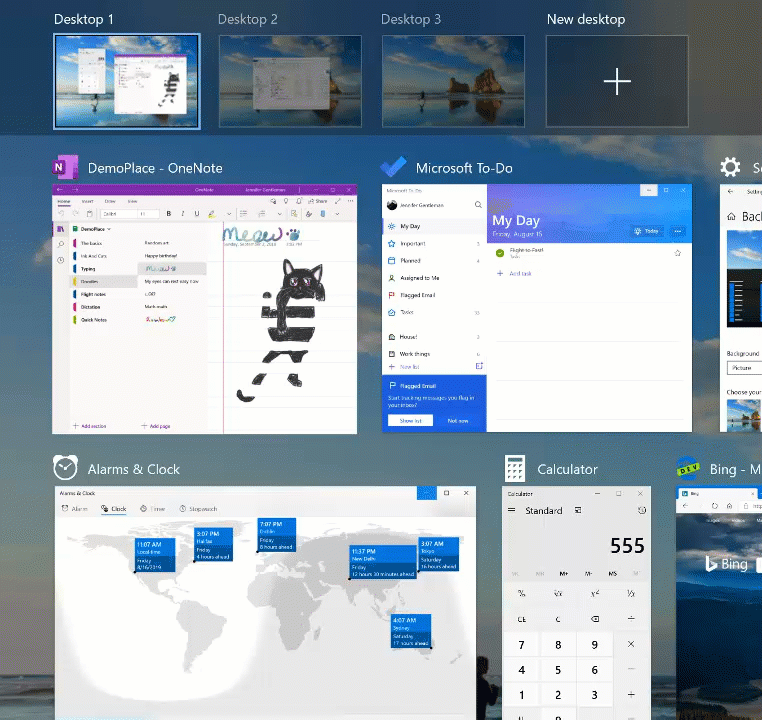
ΠΑΡΟΥΣΙΑΖΟΝΤΑΣ ΜΙΑ ΝΕΑ ΕΜΠΕΙΡΙΑ TABLET ΓΙΑ ΥΠΟΛΟΓΙΣΤΕΣ ΜΕ ΔΥΝΑΤΟΤΗΤΑ 2 ΣΕ 1!
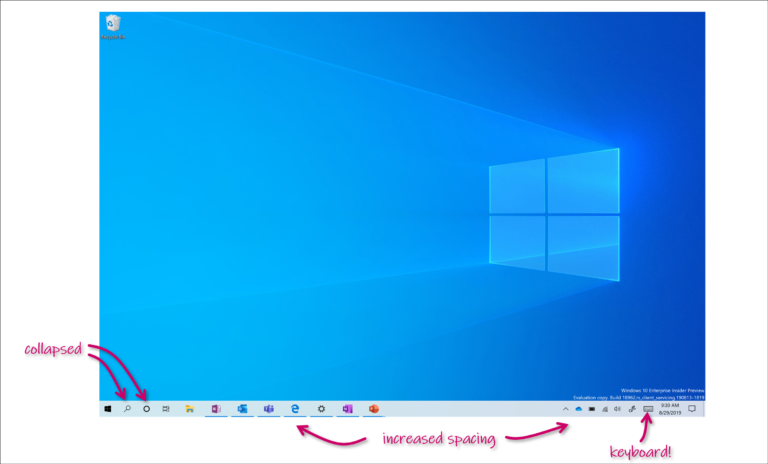
Αυτή η νέα εμπειρία επιτρέπει στους χρήστες που εισέρχονται στη λειτουργία του tablet να έχουν την ίδια εμπειρία που έχουν και στην επιφάνεια εργασίας όπως επίσης έχουν ενσωματωθεί και μερικές βασικές βελτιώσεις :
- Αυξήθηκε το διάστημα μεταξύ των εικονιδίων της γραμμής εργασιών.
- Το πλαίσιο αναζήτησης στη γραμμή εργασιών έγινε ένα εικονίδιο.
- Βελτιστοποιημένη διάταξη στην εξερεύνηση αρχείων.
- Όταν ενεργοποιτείται το πεδίο κειμένου μπορείτε με ευκολία να πληκτρολογήσετε από το αναδυόμενο πληκτρολόγιο.
Ως μέρος αυτού, η Microsoft έκανε επίσης μερικές μικρές αλλαγές στην ενότητα tablet στις Ρυθμίσεις. Ακολουθούν τα βήματα που πρέπει να χρησιμοποιήσετε στον υπολογιστή σας:
- Χρησιμοποιήστε τον υπολογιστή σας ως φορητό υπολογιστή όπως θα κάνατε συνήθως – ανοίγοντας εφαρμογές και αλληλεπιδράστε μαζί τους.
- Εάν αφαιρέσετε το πληκτρολόγιο ή το αναδιπλώσετε αυτομάτως θα μεταβείτε στο νέο interface.
- Μπορείτε τώρα να χρησιμοποιήσετε τη συσκευή σας ως tablet με ένα άγγιγμα.
ΕΠΑΝΑΦΕΡΕΤΕ ΤΟΝ ΥΠΟΛΟΓΙΣΤΗ ΣΑΣ ΑΠΟ ΤΟ CLOUD
Έως τώρα η επαναφορά των Windows γινόταν μόνο τοπικά όμως τώρα δίνεται η δυνατότητα να κάνετε επαναφορά το από το cloud όπου μπορείτε να εγκαταστήσετε εκ νέου την ίδια έκδοση Windows που είναι εγκατεστημένη στη συσκευή σας. Αυτή η νέα επιλογή λήψης cloud είναι διαθέσιμη σε όλες τις συσκευές των Windows 10 και διαφέρει από τη δυνατότητα “Ανάκτηση από το cloud” που είναι διαθέσιμη σε ορισμένες παλαιότερες συσκευές Windows 10.
Για περισσότερες πληροφορίες, δείτε εδώ .
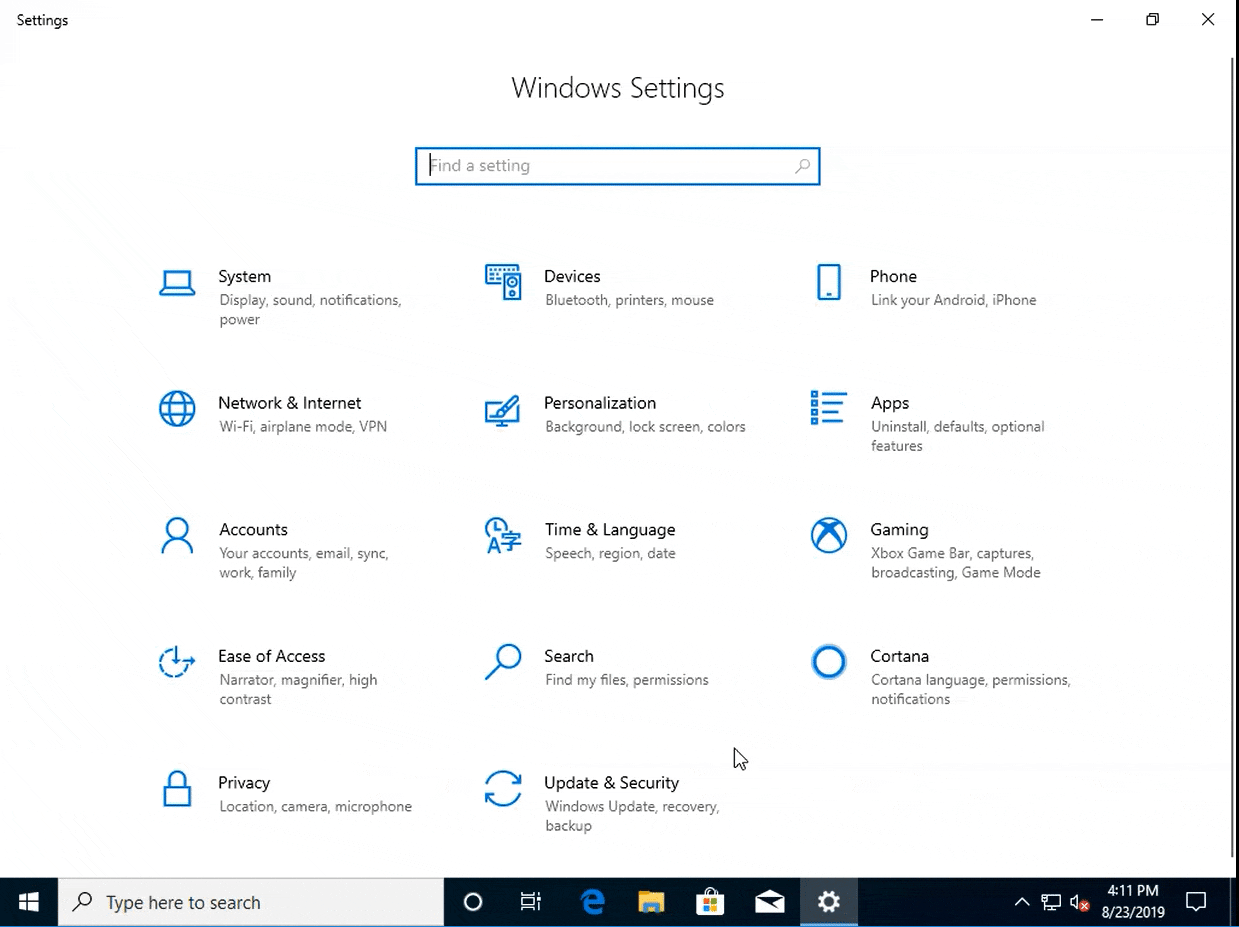
ΕΛΕΓΞΤΕ ΤΗΝ ΕΠΑΝΕΚΚΙΝΗΣΗ ΕΦΑΡΜΟΓΩΝ ΚΑΤΑ ΤΗ ΣΥΝΔΕΣΗ
Τα Windows σάς δίνουν τώρα τον έλεγχο με μια νέα ρύθμιση επανεκκίνησης των εφαρμογών. Τα τα Windows αποθηκεύουν αυτόματα τις ρυθμίσεισ των εφαρμογών με δυνατότητα όταν επανεκκινείτε τον υπολογιστή να μην χάνετε η δουλειά σας.
Τώρα αυτή η ρύθμιση είναι απενεργοποιημένη από προεπιλογή όμως μπορείτε να την αλλάξετε ανά πάσα στιγμή στις Ρυθμίσεις> Λογαριασμοί> Σύνδεση- στις επιλογές ή να αναζητήσετε «επανεκκίνηση εφαρμογών» στην Έναρξη ή στο πλαίσιο αναζήτησης.
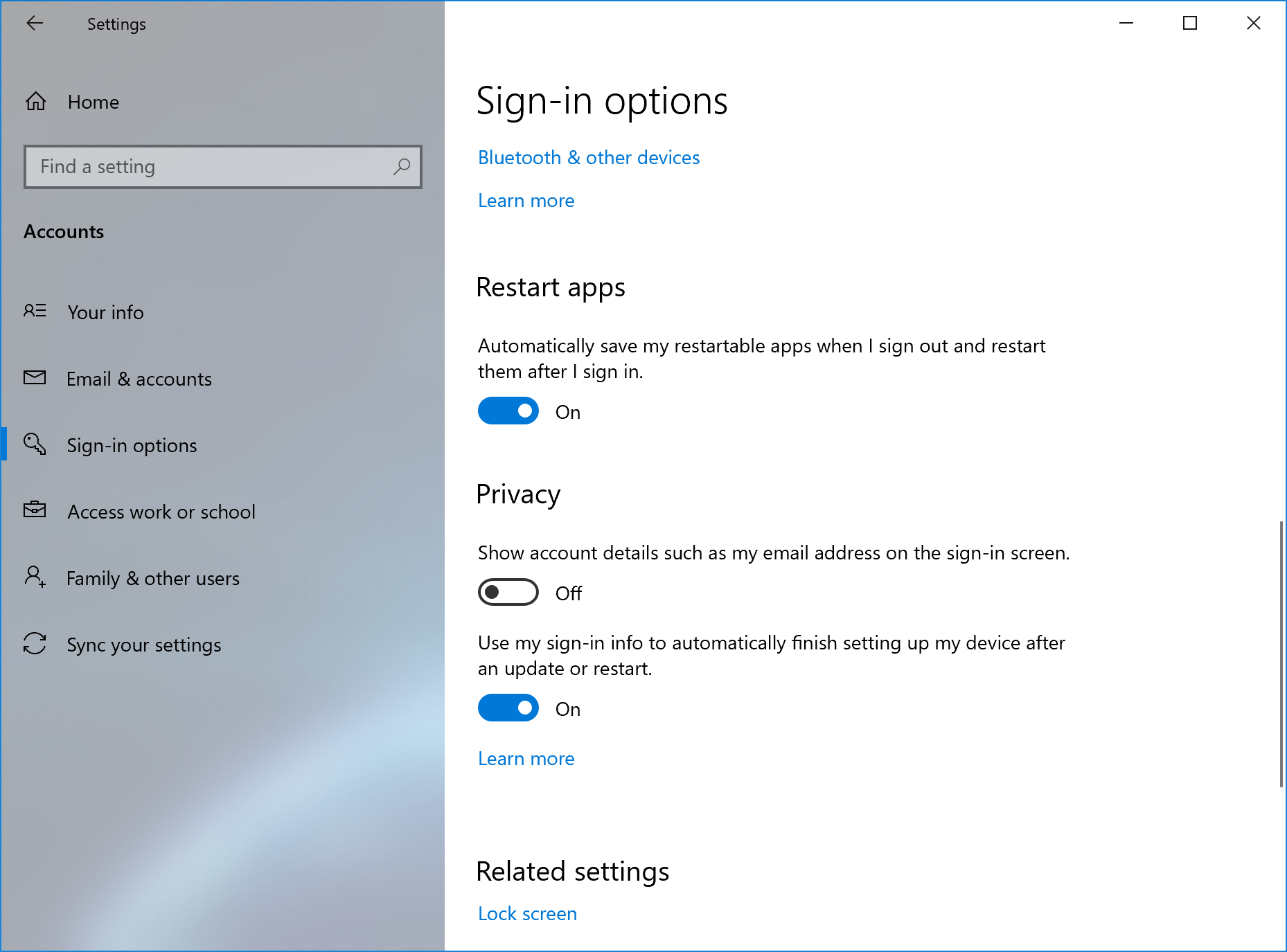
ΕΜΦΑΝΙΣΗ ΤΗΣ ΘΕΡΜΟΚΡΑΣΙΑΣ GPU ΣΤΟ TASK MANAGER
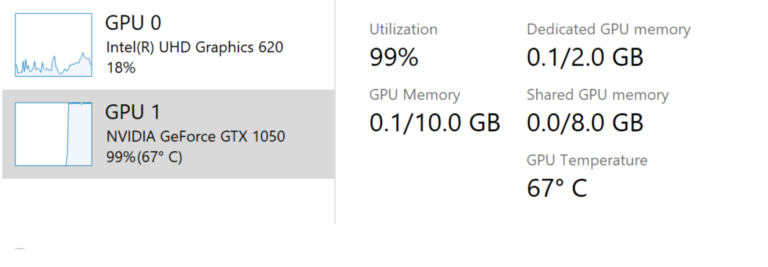
Σημειώσεις:
- Η εμφάνιση της θερμοκρασίας GPU στο Task Manager υποστηρίζεται προς το παρόν μόνο εάν διαθέτετε ειδική κάρτα GPU.
- Ίσως χρειαστείτε ένα ενημερωμένο πρόγραμμα οδήγησης γραφικών για να δείτε τη θερμοκρασία. Συγκεκριμένα, απαιτείται ένα που υποστηρίζει την έκδοση 2.4 (ή νεότερη) του WDDM. Για να ελέγξετε ποια έκδοση διαθέτει ο υπολογιστής σας, πατήστε WIN + R και εισαγάγετε το dxdiag. Στην καρτέλα Display, θα εμφανίζεται η έκδοση WDDM δίπλα στο Πρόγραμμα οδήγησης.
- Προς το παρόν, η θερμοκρασία εμφανίζεται μόνο σε βαθμούς Κελσίου.
ΠΡΟΣΘΗΚΗ ΡΥΘΜΙΣΗΣ ΤΑΧΥΤΗΤΑΣ ΔΡΟΜΕΑ ΠΟΝΤΙΚΙΟΥ ΣΤΙΣ ΡΥΘΜΙΣΕΙΣ
Τώρα μπορείτε να ρυθμίσετε την ταχύτητα του δρομέα του ποντικιού σας από τις Ρυθμίσεις! Αυτό είναι το τελευταίο κομμάτι της μεγαλύτερης συνεχιζόμενης προσπάθειας της Microsoft για σύγκλιση των εμπειριών Ρυθμίσεων και του Control Panel. Μπορείτε να βρείτε τη ρύθμιση στην περιοχή Ρυθμίσεις> Συσκευές> Ποντίκι.
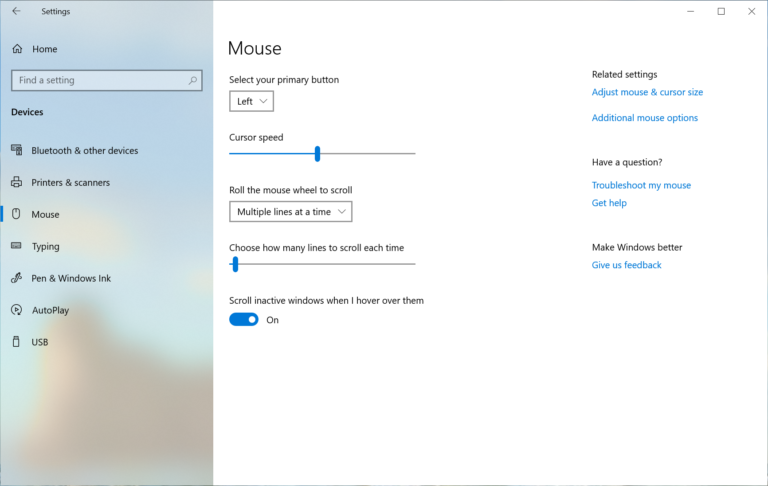
ΒΕΛΤΙΩΣΕΙΣ ΣΤΟ NOTEPAD
Το Notepad είναι ένα πολύ αγαπημένο πρόγραμμα επεξεργασίας κειμένου στα Windows για περισσότερα από 30 χρόνια. Τις τελευταίες κυκλοφορίες, η Microsoft έχει κάνει ορισμένες μικρές βελτιώσεις στο Notepad, όπως:
- Συμπληρωματική εύρεση / αντικατάσταση: Η Microsoft έχει σημειώσει σημαντική βελτίωση στην εμπειρία εύρεσης / αντικατάστασης στο Σημειωματάριο. Η Microsoft έχει προσθέσει την επιλογή να κάνει wrap search / replace στο παράθυρο διαλόγου εύρεσης και το Σημειωματάριο θα θυμάται τώρα τις τιμές που έχουν εισαχθεί προηγουμένως και την κατάσταση των πλαισίων ελέγχου και θα τις συμπληρώσει αυτόματα την επόμενη φορά που θα ανοίξετε το διάλογο εύρεσης. Επιπλέον, όταν έχετε επιλέξει κείμενο και ανοίξετε το διάλογο εύρεσης, η Microsoft θα συμπληρώσει αυτόματα το πεδίο αναζήτησης με το επιλεγμένο κείμενο.
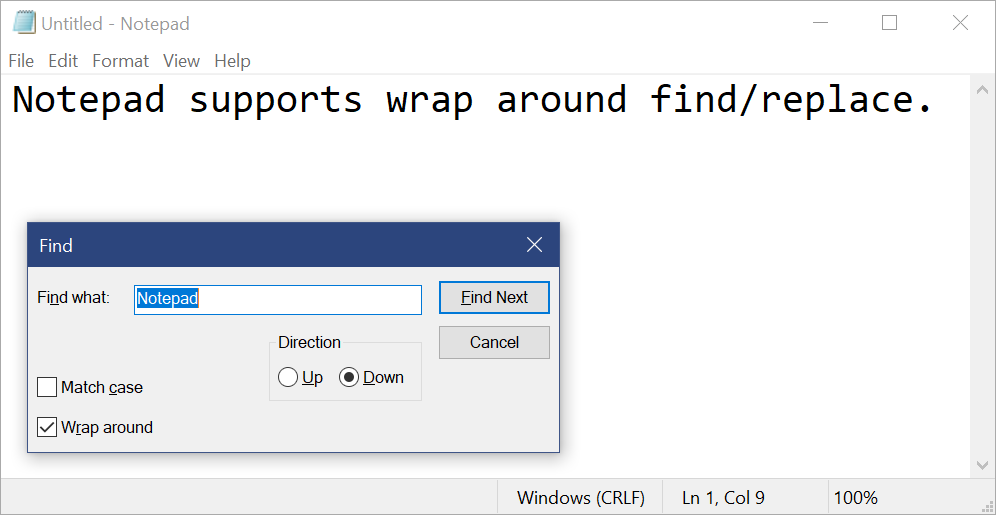
- Μεγέθυνση κειμένου : Η Microsoft έχει προσθέσει επιλογές για γρήγορη και εύκολη εστίαση κειμένου στο Σημειωματάριο. Υπάρχει μια νέα επιλογή μενού στην περιοχή Προβολή> Ζουμ για να αλλάξετε το επίπεδο ζουμ και η Microsoft εμφανίζει το τρέχον επίπεδο ζουμ στη γραμμή κατάστασης. Μπορείτε επίσης να χρησιμοποιήσετε Ctrl + Plus, Ctrl + Minus και Ctrl + MouseWheel για μεγέθυνση και σμίκρυνση και να χρησιμοποιήσετε το Ctrl + 0 για να επαναφέρετε το επίπεδο ζουμ στην προεπιλογή.
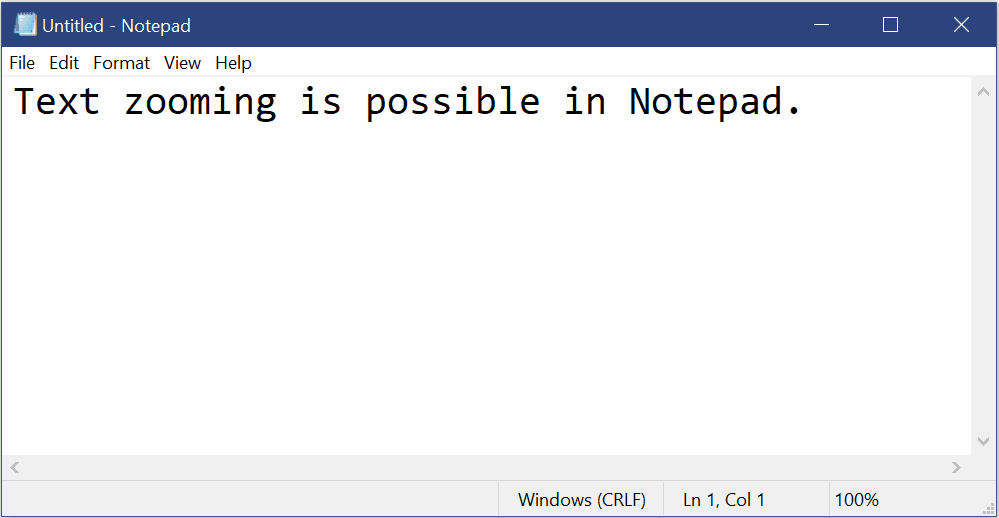
- Αριθμοί γραμμής με αναδίπλωση λέξεων: Ένα μεγάλο ζήτητμα ήταν η προσθήκη της δυνατότητας εμφάνισης αριθμών γραμμής και στηλών όταν είναι ενεργοποιημένη η αναδίπλωση λέξεων. Αυτό είναι πλέον δυνατό στο Σημειωματάριο και η Microsoft έχει κάνει τη γραμμή κατάστασης ορατή από προεπιλογή. Μπορείτε ακόμα να απενεργοποιήσετε τη γραμμή κατάστασης στο μενού Προβολή.
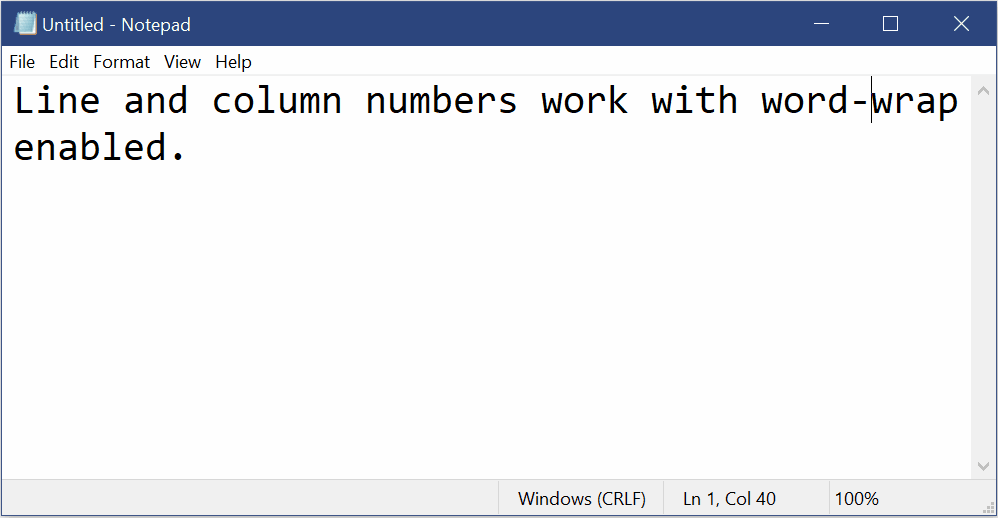
- Ένδειξη τροποποίησης : το σημειωματάριο εμφανίζει τώρα έναν αστερίσκο (*) στη γραμμή τίτλου πριν από τον τίτλο ενός εγγράφου για να δείξει ότι ένα έγγραφο έχει μη αποθηκευμένες αλλαγές.
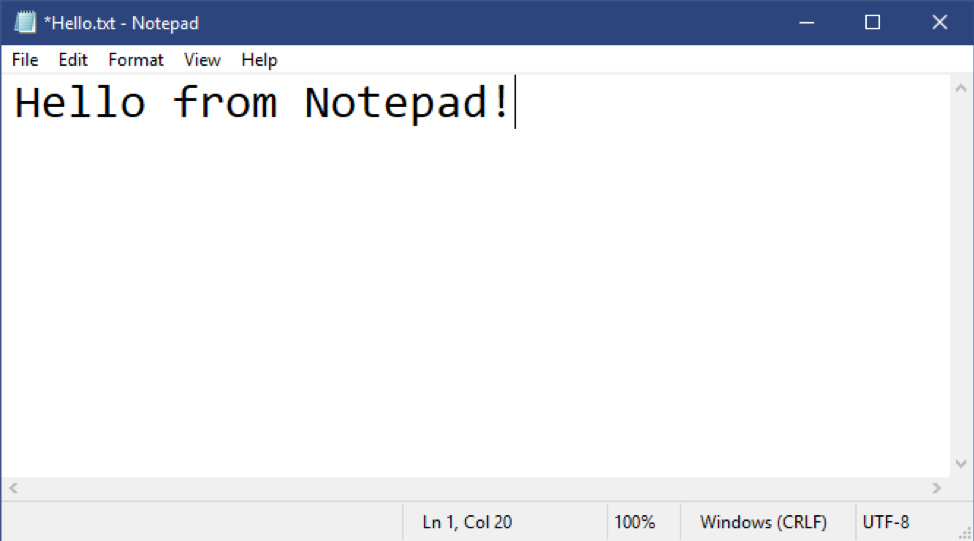
- Αποστολή σχολίων: Τώρα μπορείτε να στείλετε σχόλια απευθείας από το Σημειωματάριο! Κάντε κλικ στη Βοήθεια> Αποστολή σχολίων για να ανοίξετε το Κέντρο σχολίων με επιλεγμένη την κατηγορία Σημειωματάριο και να λάβετε τα σχόλιά σας απευθείας στην ομάδα προϊόντων.
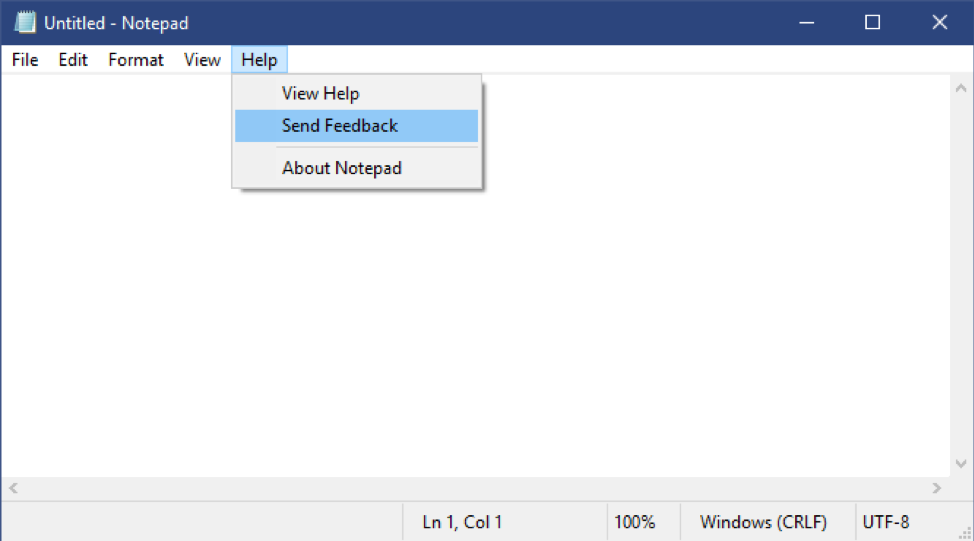
Κωδικοποίηση UTF-8: Η Microsoft έχει πραγματοποιήσει σημαντικές βελτιώσεις στον τρόπο με τον οποίο το Notepad χειρίζεται την κωδικοποίηση. Ξεκινώντας με αυτήν την έκδοση, η Microsoft προσθέτει την επιλογή αποθήκευσης αρχείων σε UTF-8 χωρίς Byte Order Mask και καθιστά αυτήν την προεπιλογή για νέα αρχεία. Το UTF-8 χωρίς Byte Order Mask Byte είναι συμβατό με το ASCII και παρέχει καλύτερη διαλειτουργικότητα με τον ιστό, όπου το UTF-8 έχει γίνει η προεπιλεγμένη κωδικοποίηση. Επιπλέον, η Microsoft πρόσθεσε μια στήλη στη γραμμή κατάστασης που εμφανίζει την κωδικοποίηση του εγγράφου.
Άλλες ενημερώσεις
- Επέκταση γραμμής υποστήριξης
- Η Microsoft έχει προσθέσει υποστήριξη για ορισμένες επιπλέον συντομεύσεις:
- Ctrl + Shift + N θα ανοίξει ένα νέο παράθυρο Σημειωματάριο.
- Το Ctrl + Shift + S θα ανοίξει το διάλογο Αποθήκευση ως….
- Ctrl + W θα κλείσει το τρέχον παράθυρο Σημειωματάριο.
- Το Σημειωματάριο μπορεί τώρα να ανοίξει και να αποθηκεύσει αρχεία με μια διαδρομή μεγαλύτερη από 260 χαρακτήρες, επίσης γνωστή ως MAX_PATH.
- Η Microsoft έχει διορθώσει ένα σφάλμα όπου το Σημειωματάριο πολλές φορές μετρούσε λανθασμένα τις γραμμές σε πολύ μεγάλα έγγραφα.
- Η Microsoft έχει βελτιώσει την απόδοση κατά το άνοιγμα μεγάλων αρχείων στο Σημειωματάριο.
- Το Notepad υποστηρίζει τώρα το Ctrl + Backspace για να διαγράψετε την προηγούμενη λέξη.
- Τα πλήκτρα με τα βέλη αποεπιλέγουν σωστά πρώτα το κείμενο και μετά μετακινήστε το δρομέα.
- Το Σημειωματάριο εμφανίζει τώρα σωστά τις γραμμές που δεν χωράνε πλήρως στην οθόνη.
ΑΛΛΑΓΕΣ ΣΤΗΝ ΕΙΚΟΝΑ ΤΟΥ ΛΟΓΑΡΙΑΣΜΟΥ ΣΑΣ ΣΤΑ WINDOWS
Η αλλαγή της εικόνας για τον λογαριασμό που χρησιμοποιείτε για τη σύνδεση στα Windows είναι τώρα καλύτερη από ποτέ! Η ενημερωμένη εικόνα σας θα εμφανίζεται πλέον γρήγορα σε Windows, εφαρμογές και σε πολλούς από τους ιστότοπους της Microsoft που χρησιμοποιείτε καθημερινά. Προηγουμένως, ενδέχεται να βλέπατε έως και τρεις ή τέσσερις διαφορετικές εικόνες για τον λογαριασμό σας σε διαφορετικές εφαρμογές και ιστότοπους ταυτόχρονα. Είναι εξαιρετικά εύκολο να το δοκιμάσετε – απλώς μεταβείτε στις Πληροφορίες σας στις ρυθμίσεις των Windows και αλλάξτε την εικόνα σας εκεί!
Βήματα
- Ανοίξτε το “Οι πληροφορίες σας” στις ρυθμίσεις των Windows πατώντας το πλήκτρο Windows και πληκτρολογώντας “Οι πληροφορίες σας” και επιλέγοντας “Οι πληροφορίες του λογαριασμού σας”.
- Χρησιμοποιήστε τις επιλογές στο “Δημιουργία της εικόνας σας” για να επιλέξετε μια νέα εικόνα για τον λογαριασμό σας.
- Ελέγξτε εάν η εικόνα σας έχει ενημερωθεί στα Windows και στους ιστότοπους και τις εφαρμογές που χρησιμοποιείτε.
ΒΕΛΤΙΩΣΕΙΣ ΑΝΑΖΗΤΗΣΗΣ ΤΩΝ WINDOWS
Ακολουθούν μερικές από τις βελτιώσεις αναζήτησης από την πλευρά του διακομιστή που κυκλοφόρησε η Microsoft με βάση τα σχόλια των χρηστών:
- Βελτιωμένη ορθογραφία και διορθώσεις στις αναζητήσεις εφαρμογών και ρυθμίσεων. Η Αναζήτηση των Windows διαθέτει ενσωματωμένο ορθογραφικό έλεγχο για να σας βοηθήσει να βρείτε αυτό που ψάχνετε. Όταν πληκτρολογείτε γρήγορα μερικές φορές συμβαίνουν λάθη – η Microsoft έχει ενημερώσει τον ορθογραφικό έλεγχο και σας διορθώνει μικρά τυπογραφικά λάθη, όπως “powerpiont” και “exce;”. Με αυτές τις ενημερώσεις, έχετε καλύτερα αποτελέσματα και γρηγορότερα.
- Συμβουλές για τη βελτίωση των αποτελεσμάτων. Η Microsoft βελτιώνει τα αποτελέσματα αναζήτησης που δεν ταιριάζουν με την αναζήτησή σας εμφανίζονταις μία γραμμή “Σχετικά:” που διευκρινίζεται γιατί εμφανίζεται αυτό το αποτέλεσμα.
- Φέρνοντας την τελευταία εμπειρία Home Search σε περισσότερους χρήστες. Με την ενημέρωση των Windows 10 Μαΐου 2019, η Microsoft ενημέρωσε το Search Home για να σας βοηθήσει να εξοικονομήσετε χρόνο προσθέτοντας γρήγορη πρόσβαση στις κορυφαίες εφαρμογές και τις πρόσφατες δραστηριότητές σας. Αφού έλαβε θετικά σχόλια και σχόλια σχετικά με αυτήν τη νέα εμπειρία, η Microsoft το καθιστά πλέον διαθέσιμο σε περισσότερους χρήστες, παρουσιάζοντάς το σε όλους χρησιμοποιώντας την ενημέρωση των Windows 10 Οκτωβρίου 2018.
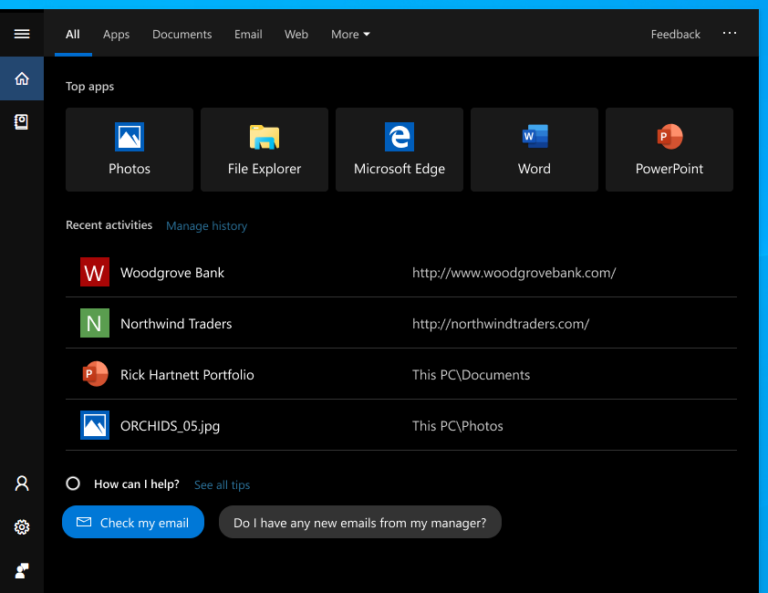
ΜΙΑ ΕΠΑΝΑΣΧΕΔΙΑΣΜΕΝΗ ΣΕΛΙΔΑ ΚΑΤΑΣΤΑΣΗΣ ΔΙΚΤΥΟΥ ΣΤΙΣ ΡΥΘΜΙΣΕΙΣ
Η Microsoft τώρα ανανεώνει τη σελίδα Δικτύου στις Ρυθμίσεις για σας παρέχει περισσότερες πληροφορίες με μια ματιά σχετικά με τη συνδεσιμότητα της συσκευής σας.
- Νέα προβολή ενεργών συνδέσεων: Η Microsoft εμφανίζει τώρα όλες τις διαθέσιμες διεπαφές σύνδεσης στη σελίδα Κατάσταση, ώστε να μπορείτε να δείτε γρήγορα τι είναι συνδεδεμένο και να προβάλετε και να αλλάξετε ιδιότητες, όπως απαιτείται.
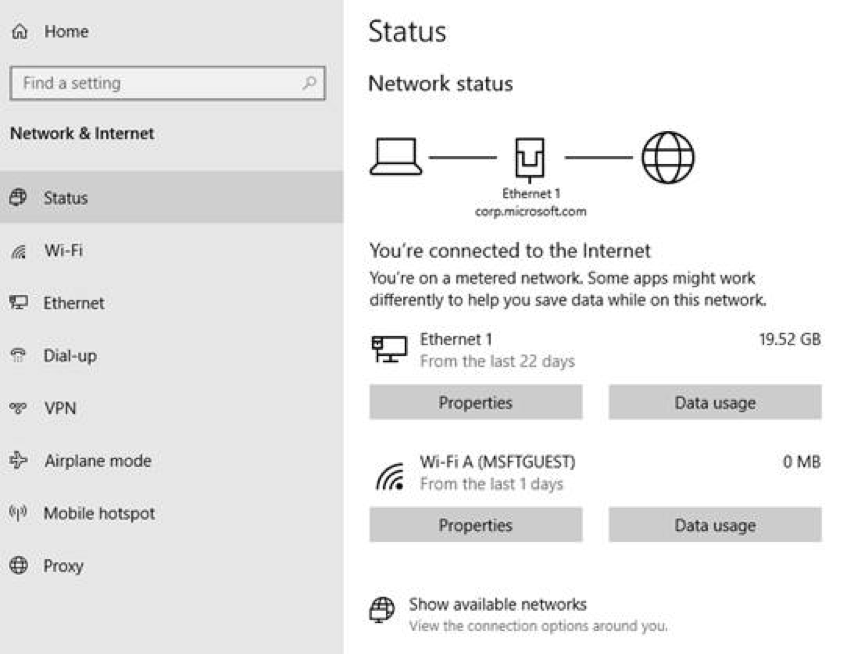
- Ολοκληρωμένη χρήση δεδομένων: Όπως ίσως έχετε παρατηρήσει στην παραπάνω εικόνα, μπορείτε τώρα να δείτε πόσα δεδομένα χρησιμοποιεί ένα δίκτυο απευθείας από τη σελίδα Κατάσταση, ενώ μπορείτε να ορίσετε το bandwith που θέλετε για το συγκεκριμένο δίκτυο από τη σελίδα χρήσης δεδομένων.
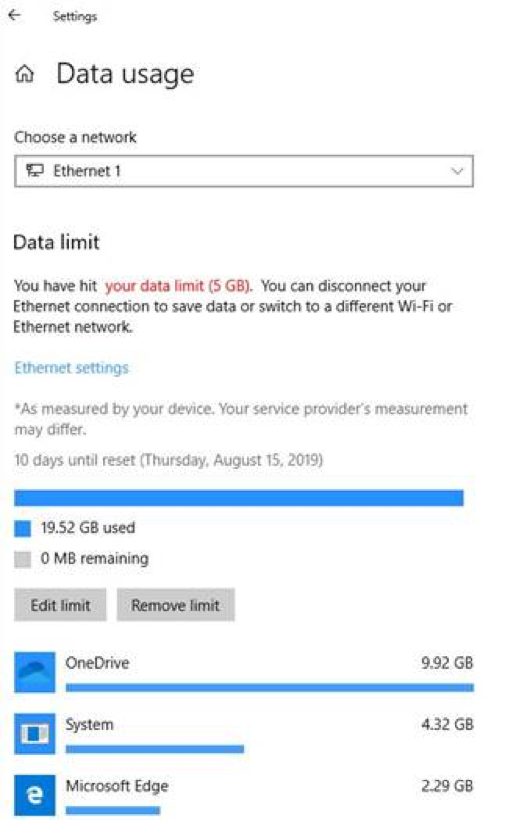
ΓΡΗΓΟΡΗ ΔΗΜΙΟΥΡΓΙΑ ΣΥΜΒΑΝΤΩΝ ΑΠΟ ΤΗ ΓΡΑΜΜΗ ΕΡΓΑΣΙΩΝ
Τώρα μπορείτε να δημιουργήσετε γρήγορα ένα συμβάν απευθείας από το flyout ημερολογίου στη γραμμή εργασιών. Απλώς επιλέξτε την ημερομηνία και την ώρα στην κάτω δεξιά γωνία της γραμμής εργασιών για να ανοίξετε το flyout ημερολογίου και επιλέξτε την ημερομηνία που θέλετε και ξεκινήστε να πληκτρολογείτε στο πλαίσιο κειμένου. Στη συνέχεια, θα δείτε ενσωματωμένες επιλογές για να ορίσετε μια ώρα και μια τοποθεσία.
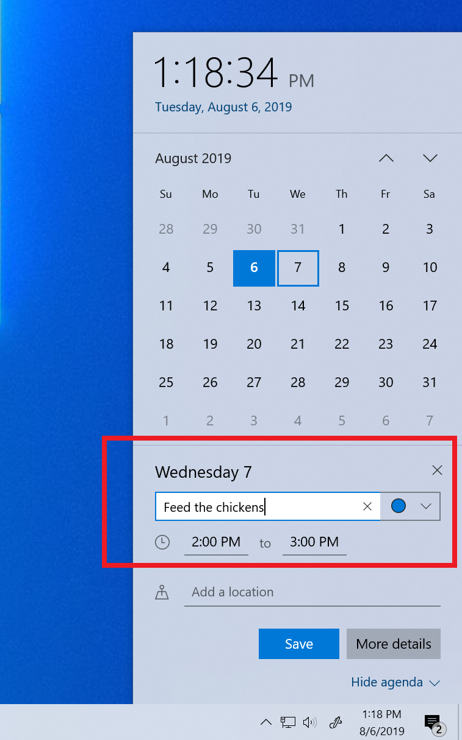
ΒΕΛΤΙΩΣΗ ΤΩΝ ΡΥΘΜΙΣΕΩΝ ΕΙΔΟΠΟΙΗΣΗΣ
Ένα πράγμα που έχει ακούσει η Microsoft από τους χρήστες είναι ότι οι ρυθμίσεις ειδοποιήσεων δεν είναι εύκολα ανακαλύψιμες αλλά και πολλές από αυτές είναι δυσνόητες. Για να το αντιμετωπίσει αυτό, η Microsoft έχει κάνει κάποιες αλλαγές, όπως:
- Όταν λαμβάνετε μία ειδοποίηση, υπάρχει τώρα μια ενσωματωμένη επιλογή για απενεργοποίηση ειδοποιήσεων για αυτήν την εφαρμογή ή να μεταβείτε απευθείας στις ρυθμίσεις ειδοποιήσεων της εφαρμογής.
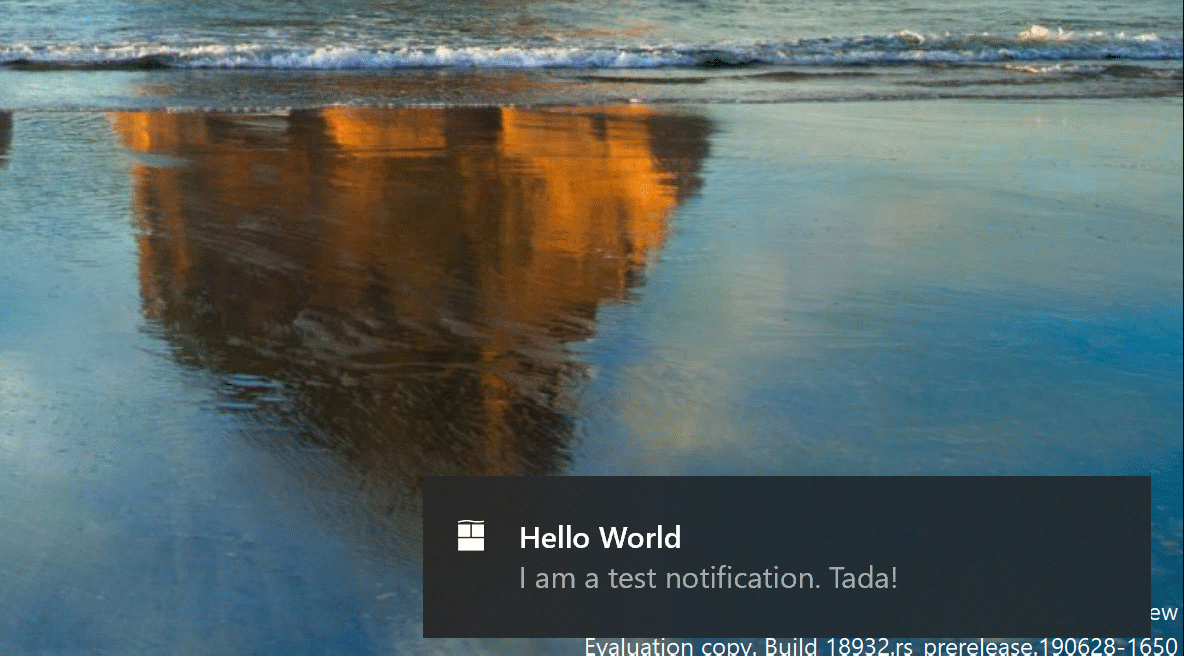
- Όταν πάτε στις ρυθμίσεις ειδοποιήσεων μιας εφαρμογής, θα διαπιστώσετε ότι η Microsoft έχει προσθέσει εικόνες για να σας δείξει τι ακριβώς θα διαφοροποιηθεί.
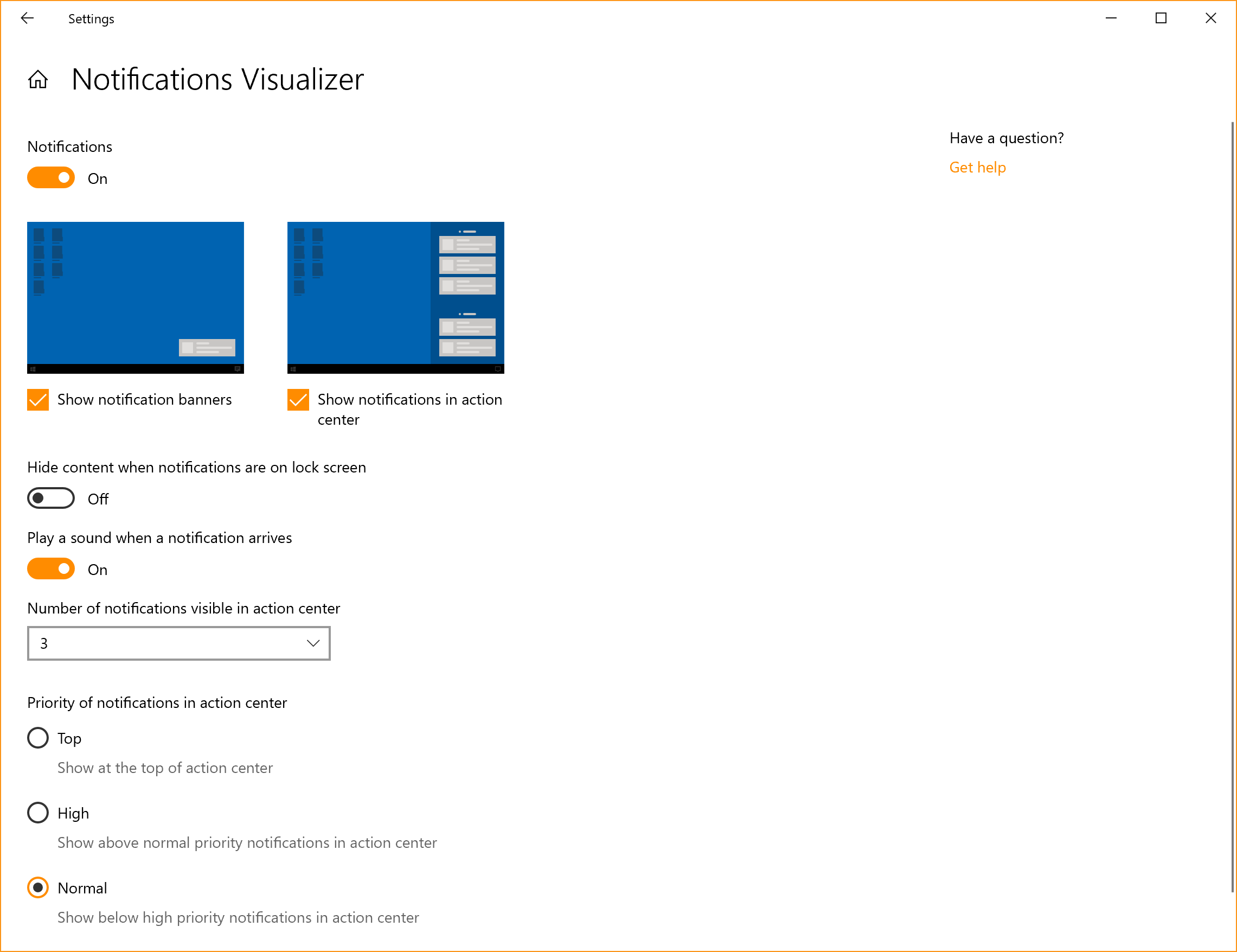
- Αν θέλετε να κάνετε σίγαση στις ειδοποιήσεις σας δεν χρειάζεται πλέον να πάτε στο Control Panel αλλά η Microsoft το έχει προσθέσει ως επιλογή στις Ρυθμίσεις ειδοποιήσεων και ενεργειών.
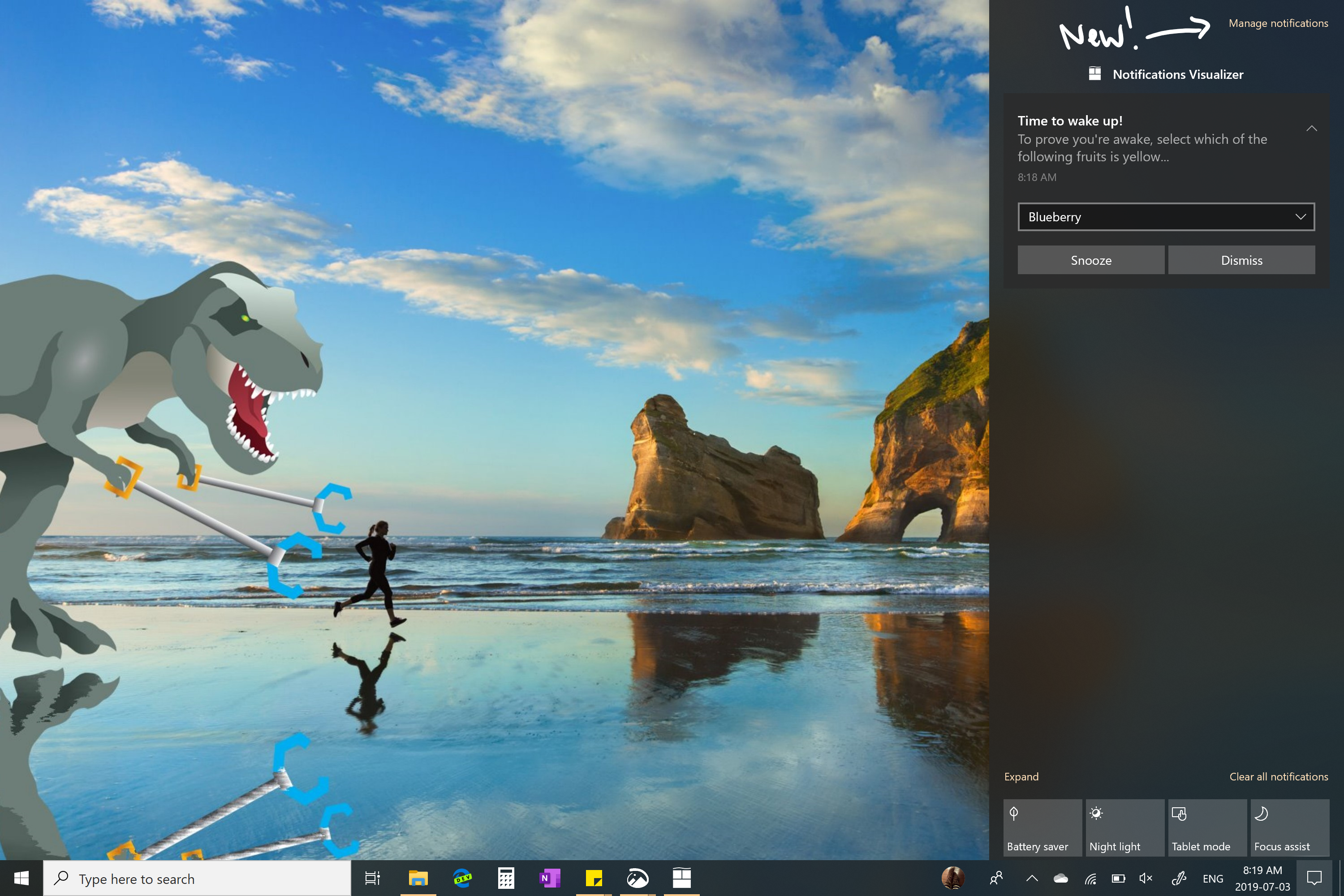
- Τέλος, αν τυχόν έχετε απορρίψει και θέλετε να την απενεργοποιήσετε τότε μπορείτε να μεταβείτε στις Ρυθμίσεις ειδοποιήσεων και ενεργειών και να τη βρείτε από εκεί.
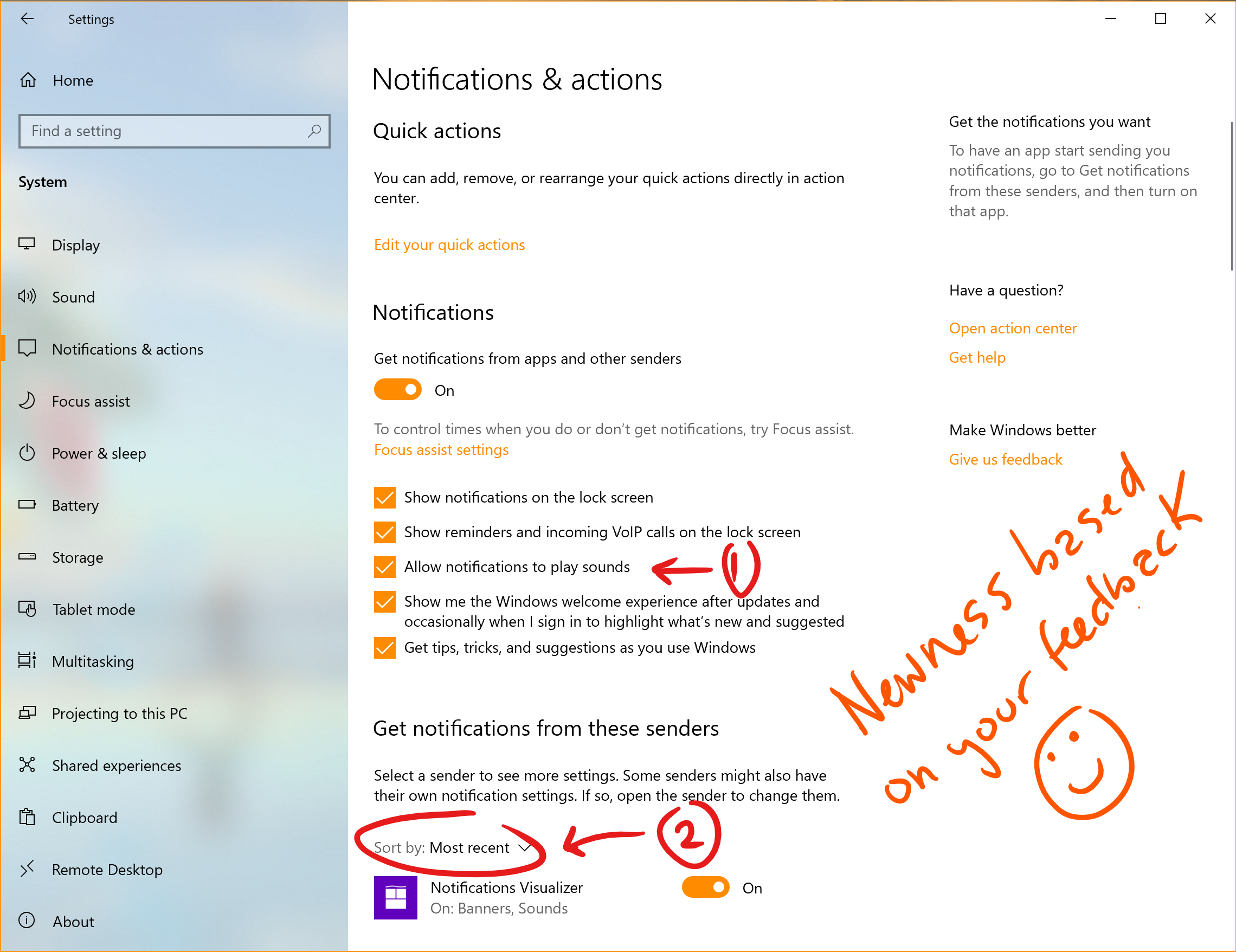
ΕΝΗΜΕΡΩΣΕΙΣ ΤΟΥ HUB ΣΧΟΛΙΩΝ
Με βάση τα σχόλιά σας, η Microsoft ενημερώνει το Hub σχολίων με μια νέα δυνατότητα που ονομάζεται Εύρεση παρόμοιων σχολίων! Όταν καταγράφετε ένα νέο σχόλιο, θα δείτε τώρα μια ενότητα που εμφανίζει όμοια σχόλια με τα δικά σας. Τώρα μπορείτε να επιλέξετε να συνδέσετε αυτόματα τα σχόλιά σας με τα υπάρχοντα σχόλια (αντί να δημιουργήσετε ένα νέο σχόλιο).
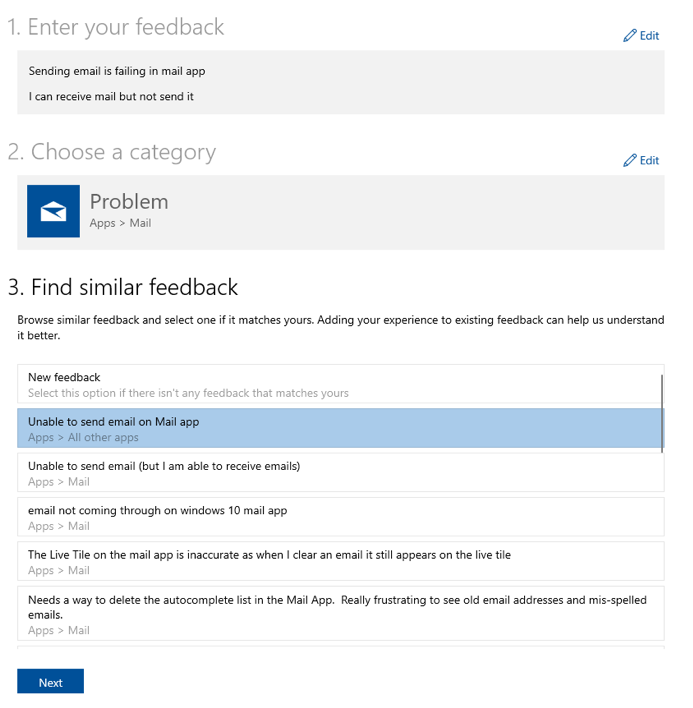
ΝΕΕΣ ΕΠΙΛΟΓΕΣ ΣΤΟΝ ΕΛΕΓΧΟ ΛΗΨΗΣ ΑΡΧΕΙΩΝ
Τώρα πλέον οι χρήστες πολύ χαμηλές ταχύτητες σύνδεσης μπορούνα ρυθμίσουν το διαθέσιμο εύρος ζώνης ώστε να ελέγχουν καλύτερα το δίκτυο.
Έτσι η Microsoft έχει προσθέσει μια νέα επιλογή που μπορείτε να ρυθμίσετε ξεχωριστά για λήψεις Foreground (λήψεις που ξεκινάτε από το Windows Store για παράδειγμα) ή λήψεις στο παρασκήνιο.
Μπορείτε να αποκτήσετε πρόσβαση σε αυτήν την επιλογή μέσω Ρυθμίσεις> Ενημέρωση & Ασφάλεια> Βελτιστοποίηση παράδοσης> Σύνθετες επιλογές
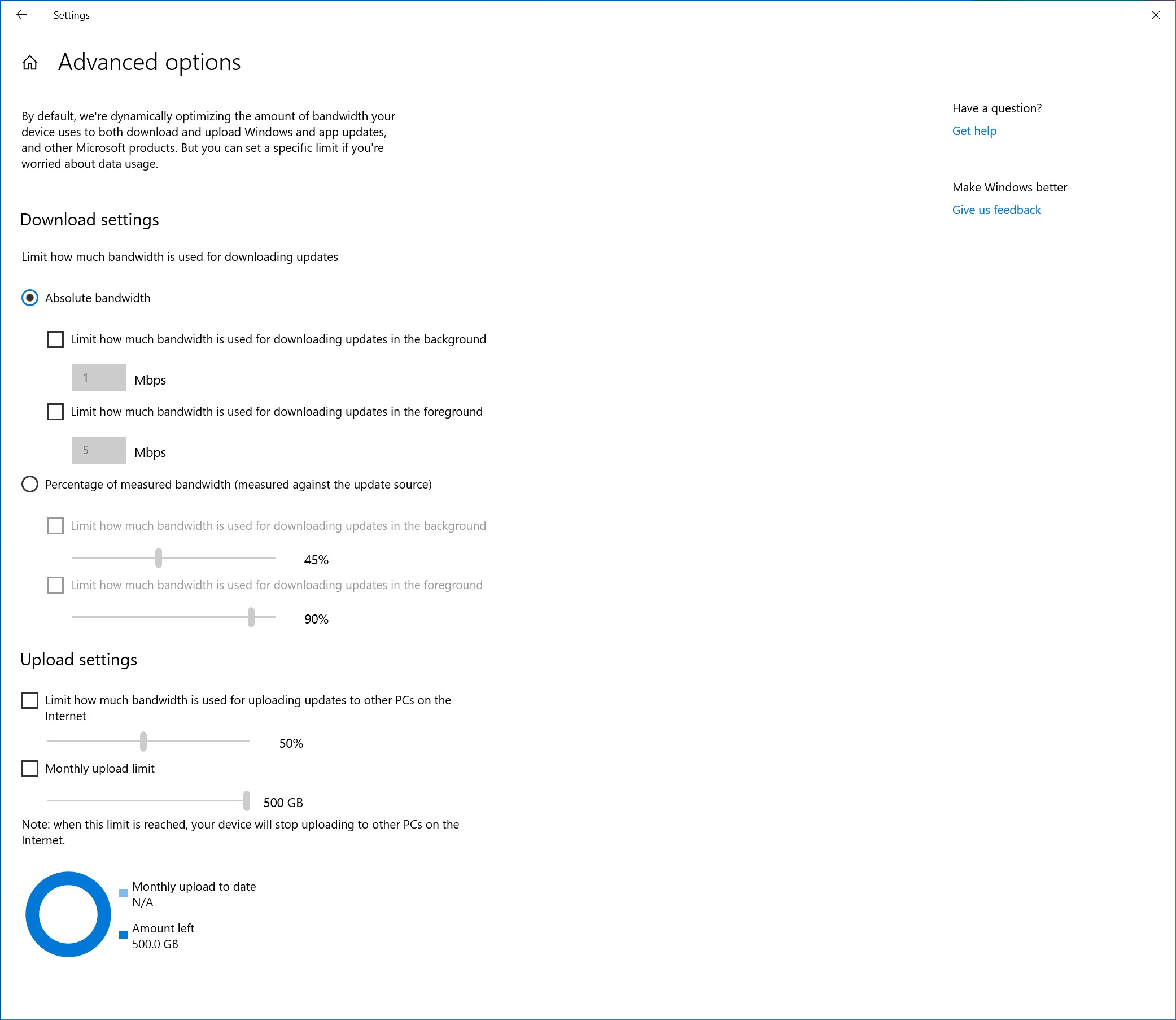
ΕΝΗΜΕΡΩΣΕΙΣ WINDOWS INK WORKSPACE
Το Windows Ink Workspace καταλαμβάνει πλέον λιγότερα blocks στην οθόνη και η Microsoft συνδυάζει τα περισσότερα αποτελέσματα σε έναν πιο ενιαίο πίνακα με έναν νέο άμεσο σύνδεσμο προς την εφαρμογή Microsoft Whiteboard . 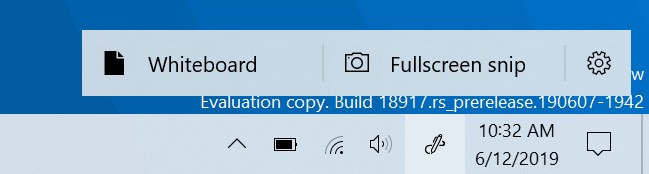
Ο ΤΥΠΟΣ ΤΟΥ ΔΙΣΚΟΥ ΕΙΝΑΙ ΠΛΕΟΝ ΟΡΑΤΟΣ ΣΤΟΝ TASK MANAGER
Μια μικρή, αλλά ίσως βολική αλλά οκ τώρα θα μπορείτε να δείτε τον τύπο του δίσκου (π.χ. SSD) που έχετε στην καρτέλα Performance του Task Manager. Αυτό είναι ιδιαίτερα χρήσιμο σε περιπτώσεις όπου υπάρχουν πολλοί δίσκοι, ώστε να μπορείτε να δείτε ποιος είναι ποιος.
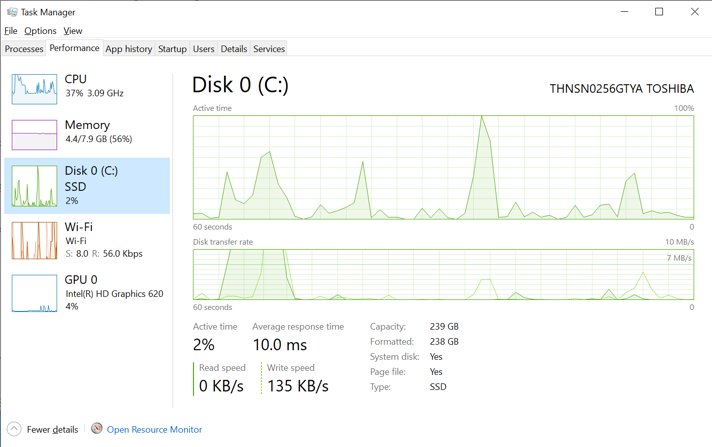
ΕΝΗΜΕΡΩΜΕΝΗ ΑΝΑΖΗΤΗΣΗ FILE EXPLORER
Υπήρχε ένα θέμα όσον αφορά στην αναζήτηση και στα αποτελέσματα του Windows Explorer και γενικότερα στην εύρεση αρχείων. Τώρα πλέον η Microsoft σας βοηθάει να ενσωματώσετε το περιεχόμενό σας στο OneDrive στο διαδίκτυο με τα παραδοσιακά αποτελέσματα του ευρετηρίου.
Τι σημαίνει αυτό για εσάς; Kαθώς πληκτρολογείτε στο πλαίσιο αναζήτησης του File Explorer, θα δείτε τώρα ένα αναπτυσσόμενο μενού με προτεινόμενα αρχεία από τα οποία μπορείτε να επιλέξετε και να εκκινήσετε κάνοντας κλικ στην ή εάν θέλετε να ανοίξετε τη θέση του αρχείου, απλώς κάντε δεξί κλικ στην καταχώριση και πατήστε την αντίστοιχη επιλογή.
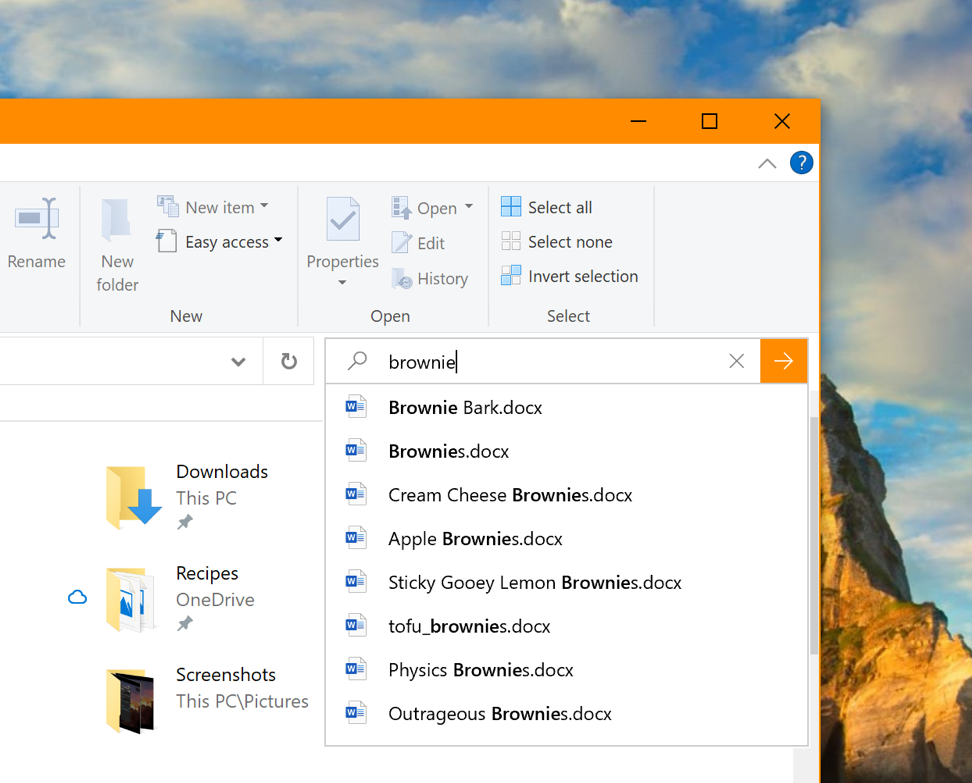
Η Microsoft έχει επίσης ενημερώσει τη σχεδίαση, οπότε τώρα μόλις κάνετε κλικ στο πλαίσιο αναζήτησης στην Εξερεύνηση αρχείων (ή πατήστε CTRL + E για να εστιάσετε σε αυτό), θα δείτε την αναπτυσσόμενη λίστα με το ιστορικό αναζήτησης.
ΣΗΜΕΙΩΣΕΙΣ: Μπορεί να παρατηρήσετε στο στιγμιότυπο οθόνης, η Microsoft έχει διευρύνει το πλαίσιο αναζήτησης της Εξερεύνησης αρχείων, οπότε το αναπτυσσόμενο μενού προτάσεων έχει λίγο περισσότερο χώρο για να εμφανίσει αποτελέσματα – αυτή δεν είναι μια νέα επιλογή.
ΥΠΟΣΤΗΡΙΞΗ ΥΠΑΓΟΡΕΥΣΗΣ ΣΕ ΠΕΡΙΣΣΟΤΕΡΕΣ ΓΛΩΣΣΕΣ
Είχατε ποτέ μια λέξη που απλά δεν μπορείτε να καταλάβετε πώς γράφεται; Εκτός από τα Αγγλικά (Ηνωμένες Πολιτείες), η Microsoft υποστηρίζει πλέον υπαγόρευση στα Αγγλικά (Καναδάς), Αγγλικά (ΗΒ), Αγγλικά (Αυστραλία), Αγγλικά (Ινδία), Γαλλικά (Γαλλία), Γαλλικά (Καναδάς), Γερμανικά (Γερμανία), Ιταλικά (Ιταλία), Ισπανικά (Ισπανία), Ισπανικά (Μεξικό), Πορτογαλικά (Βραζιλία) και Κινέζικα (Απλοποιημένα, Κίνα)
Πώς να το δοκιμάσετε; Ετσιάστε σε ένα πεδίο κειμένου και πατήστε WIN + H! Ή μπορείτε να πατήσετε το μικρό κουμπί μικροφώνου στο επάνω μέρος του πληκτρολογίου αφής. Πείτε τι θέλετε και στη συνέχεια, πατήστε WIN + H για δεύτερη φορά ή πατήστε το κουμπί μικροφώνου για να σταματήσετε την υπαγόρευση ή να αφήσετε τη συνεδρία υπαγόρευσης να λήξει μόνη της.
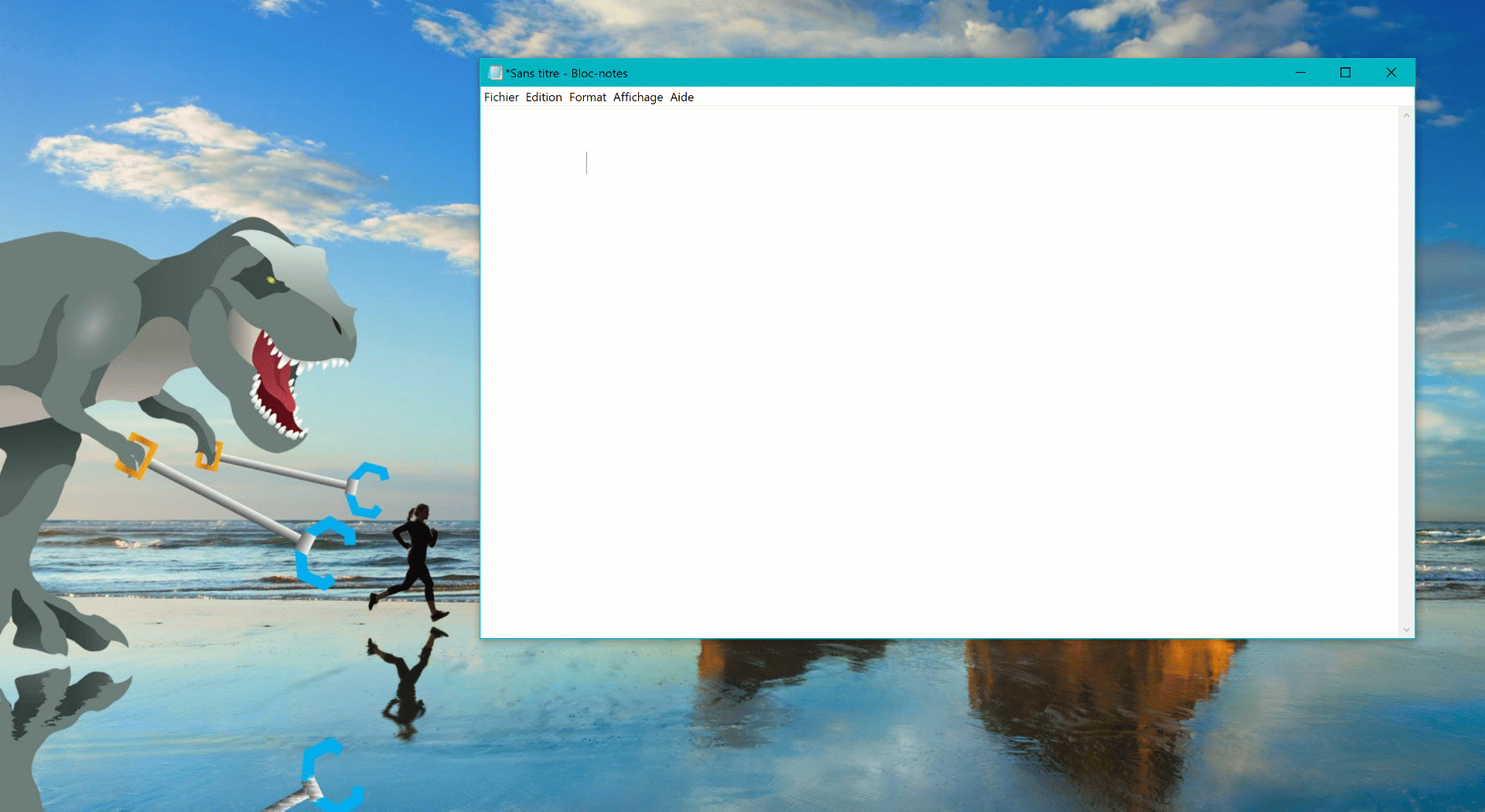
Σημειώσεις:
- Θα πρέπει να κατεβάσετε τους πόρους ομιλίας για να λειτουργήσει η υπαγόρευση. Για να βεβαιωθείτε ότι είναι διαθέσιμες, μεταβείτε στις Ρυθμίσεις γλώσσας, κάντε κλικ στην επιθυμητή γλώσσα και, στη συνέχεια, κάντε κλικ στο Επιλογές. Εάν οι πόροι ομιλίας είναι διαθέσιμοι αλλά δεν έχουν ληφθεί, θα πρέπει να υπάρχει κουμπί λήψης.
- Η υπαγόρευση βασίζεται στη γλώσσα του ενεργού πληκτρολογίου σας. Για εναλλαγή μεταξύ των προτιμώμενων γλωσσών, πατήστε WIN + Space.
ΠΕΡΙΣΣΟΤΕΡΕΣ ΓΛΩΣΣΕΣ ΣΤΟ FEEDBACK HUB
Οι χρήστες που είναι στο πρόγραμμα Insiders των Windows που έχουν ορίσει μία γλώσσα διαφορετική από τα Αγγλικά έχουν πλέον τη δυνατότητα υποστήριξης σε επιπλέον γλώσσες στα σχόλια στο Feedback Hub, καθώς και στην υποβολή σχολίων.
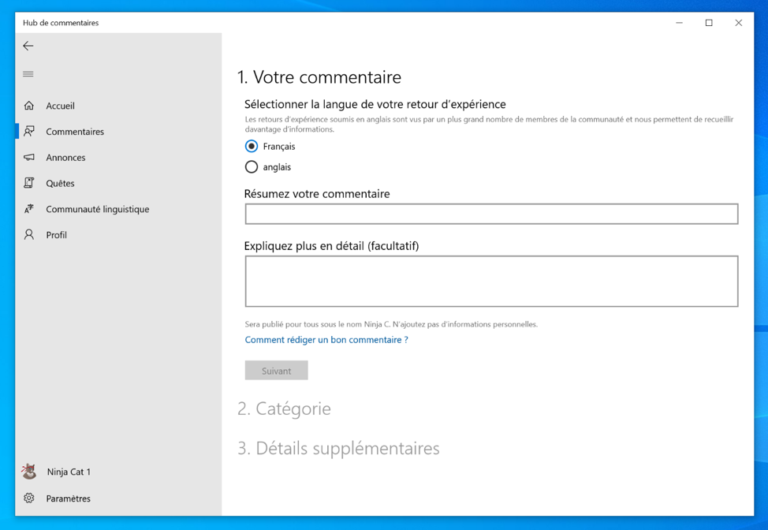
ΕΥΚΟΛΙΑ ΣΤΗΝ ΠΛΗΚΤΡΟΛΟΓΗΣΗ ΜΕ ΤΟ SWIFTKEY ΣΕ ΑΚΟΜΗ ΠΕΡΙΣΣΟΤΕΡΕΣ ΓΛΩΣΣΕΣ
Η Microsoft πλέον επεκτείνει το SwiftKey πληκτρολόγιο και προσθέτει άλλες 39 γλώσσες:
Αφρικανικά (Νότια Αφρική), Αλβανικά (Αλβανία), Αραβικά (Σαουδική Αραβία), Αρμενικά (Αρμενία), Αζερμπαϊτζάν (Αζερμπαϊτζάν), Βάσκα (Ισπανία), Βουλγαρικά (Βουλγαρία), Καταλανικά (Ισπανία), Κροατικά (Κροατία), Τσεχικά (Τσεχικά Δημοκρατία), Δανικά (Δανία), Ολλανδικά (Ολλανδία), Εσθονικά (Εσθονία), Φινλανδικά (Φινλανδία), Γαλικιανά (Ισπανία), Γεωργιανά (Γεωργία), Ελληνικά (Ελλάδα), Hausa (Νιγηρία), Εβραϊκά (Ισραήλ), Χίντι ( Ινδία), Ουγγρικά (Ουγγαρία), Ινδονησιακά (Ινδονησία), Καζακστάν (Καζακστάν), Λετονικά (Λετονία), Λιθουανικά (Λιθουανία), Μακεδονικά (Μακεδονία), Μαλαισία (Μαλαισία), Νορβηγικά (Bokmal, Νορβηγία), Περσικά (Ιράν), Πολωνικά (Πολωνία), Ρουμανικά (Ρουμανία), Σερβικά (Σερβία), Σερβικά (Σερβία), Σλοβακικά (Σλοβακία), Σλοβενικά (Σλοβενία), Σουηδικά (Σουηδία), Τουρκικά (Τουρκία), Ουκρανικά (Ουκρανία), Ουζμπεκιστάν (Ουζμπεκιστάν)
Τι σημαίνει αυτό για σας; Βασικά, η Microsoft ενημερώνει τη υποστηριζόμενη γλώσσα κατά την πληκτρολόγηση σε καθεμία από αυτές τις γλώσσες έτσι ώστε να βελτιώσει την ακρίβεια των αυτόματων διορθώσεων.
ΒΕΛΤΙΩΜΕΝΗ ΠΡΟΣΒΑΣΙΜΟΤΗΤΑ ΣΤΟ WINDOWS SANDBOX
Η Microsoft έχει πραγματοποιήσει αρκετές ενημερώσεις για να βελτιώσει τα σενάρια προσβασιμότητας του Windows Sandbox. Αυτό περιλαμβάνει:
- Υποστήριξη μικροφώνου
- Προστέθηκε λειτουργικότητα για τη διαμόρφωση της συσκευής εισόδου ήχου μέσω του αρχείου διαμόρφωσης Windows Sandbox
- Μια ακολουθία πλήκτρων Shift + Alt + PrintScreen στο Windows Sandbox που ενεργοποιεί το παράθυρο διαλόγου ευκολίας πρόσβασης για την ενεργοποίηση της λειτουργίας υψηλής αντίθεσης.
- Μια ακολουθία πλήκτρων ctrl + alt + break στο Windows Sandbox που επιτρέπει την είσοδο / έξοδο από τη λειτουργία πλήρους οθόνης
ΠΟΤΕ ΘΑ ΚΥΚΛΟΦΟΡΗΣΟΥΝ ΤΑ WINDOWS 10 ΕΚΔΟΣΗ 2004 ΣΤΟΥΣ ΧΡΗΣΤΕΣ;
Η Microsoft δεν έχει ακόμη ανακοινώσει τις επίσημες ημερομηνίες διάθεσης των Windows 10 έκδοση 2004, όμως αν κοιτάξει κανείς τις ημερομηνίες που κυκλοφορεί μία έκδοση μπορούμε να πούμε με σιγουριά τέλη Μαΐου φέτος.
[Via]